 なか
なかブックライブのブラウザ版とアプリ版の違いがよく分からない。電子コミックを読むのにおすすめなの?
ブックライブは、10年以上続く老舗の電子書籍サービスです。
アプリ版では無料漫画もダウンロードできオフラインで読めるので、電子コミックを読むのに大変おすすめです。
この記事では、ブックライブを初めて利用する方に向けて、特徴と使い方を紹介しています。
また、ブラウザ版とアプリ版について分かりやすくまとめているので、使い方や設定に悩んだら、この記事を再度チェックしてみてくださいね。



現在開催されているキャンペーンやセールなどお得情報も要チェック♪
\上限なしで70%オフになるクーポンもらえる!/
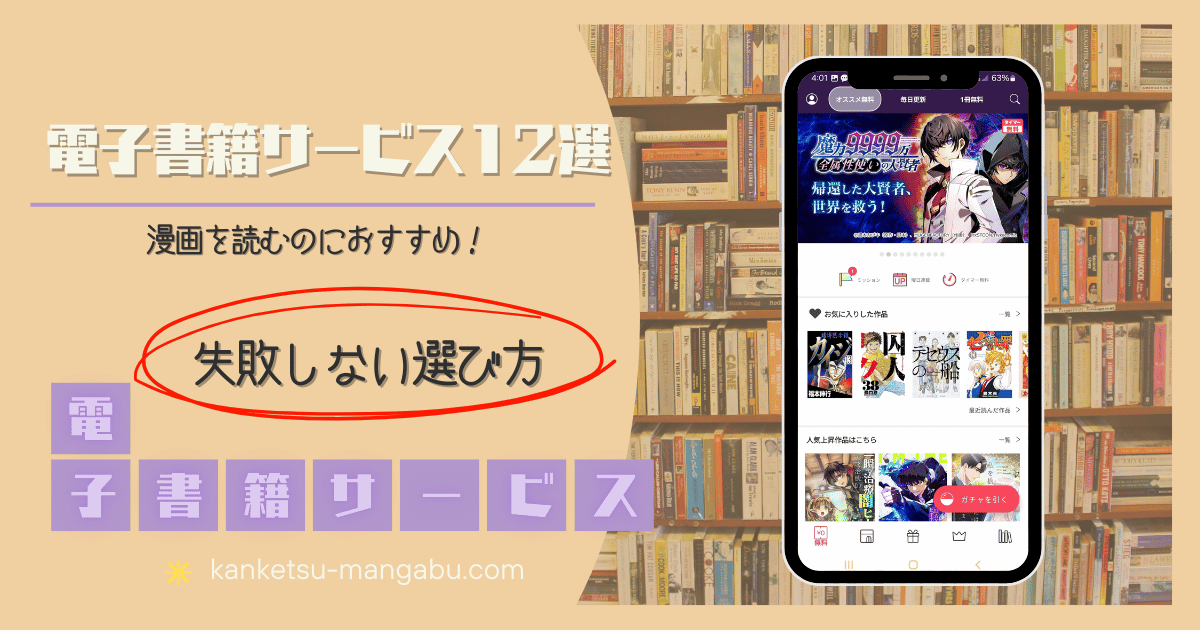
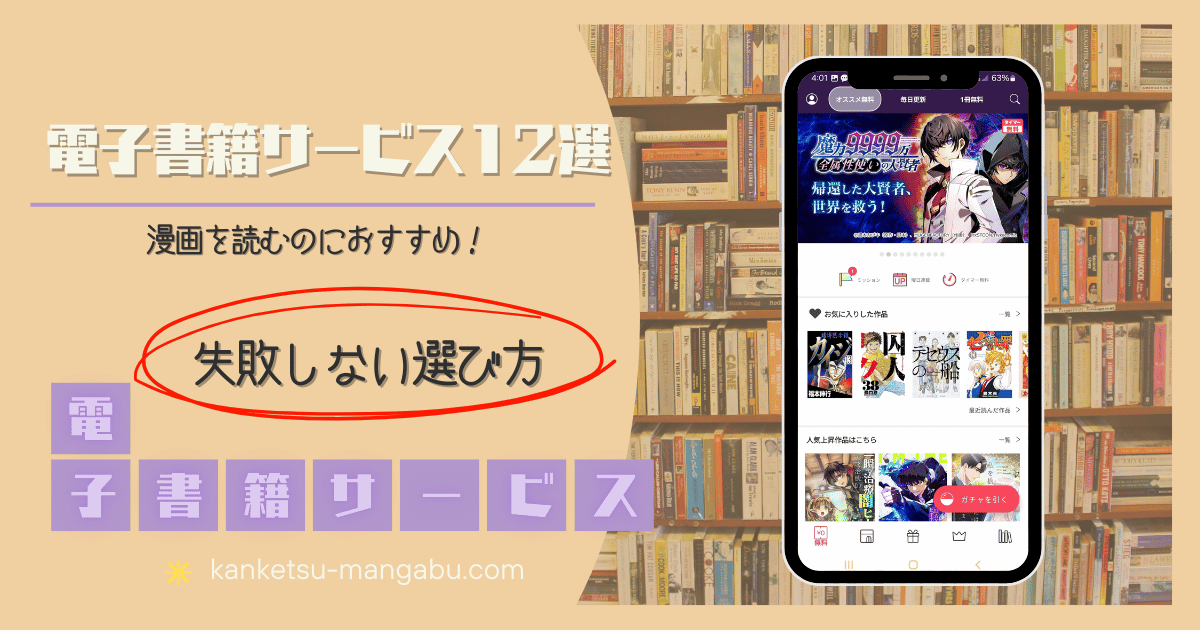
ブックライブとは
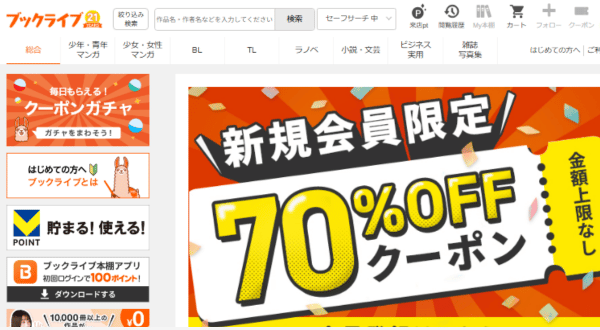
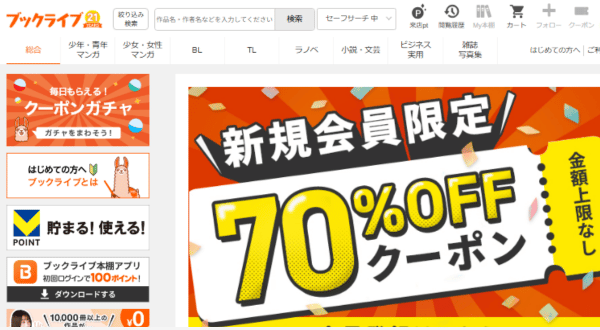
ブックライブは、BookLiveが運営する10年以上続く電子書店です。
マンガだけでなく、ラノベやビジネス書、雑誌、写真集など幅広い作品が楽しめます。作品配信数は100万冊以上で、その中でも約10,000冊が無料で読めます。
新規会員登録で金額上限なしの70%オフクーポンがもらえるので、完結作品のまとめ買いに向いています。この初回特典は、いつまで続くか未定なので終了する前にお得にまとめ買いすることをおすすめします。



金額上限なし70%オフをしているのは、今のところブックライブだけ!終了する前に急げ~
| 作品数 | 100万冊以上 |
|---|---|
| 無料で読める作品数 | 約10,000冊 |
| 取り扱いジャンル | 少女・女性向けまんが、少年・青年向けまんが、TL(ティーンズラブ)、BL(ボーイズラブ)、ライトノベル、小説・実用書、まんが雑誌、雑誌。グラビア、アダルト、写真集 |
| 初回特典詳細 | 70%OFFクーポン※金額上限なし |
| 目的 | 月額プランで利用したい、お得に購入したい、無料で読みたい、ポイントを貯めたい、マンガが読みたい、ラノベが読みたい |
| 特徴 | 会員登録・ログイン不要 会員になるとレンタル・購入でポイント還元 マンガだけでなく、ラノベやビジネス書、雑誌、写真集まで読める総合書店 購入したい作品のみの料金で利用できる 毎日クーポンガチャが引ける 月額コースあり レビューを書いたらポイントがゲットできる Vポイントが貯められる 1日1回来店ポイントが貯まる 支払い方法が豊富 2019年以前に発売されたMacの場合はアプリが非対応 |
\新規限定!70%オフクーポンがもらえる!/
上限なしで漫画買い放題☺
ブックライブの5つの特徴
ブックライブの特徴を5つの項目でまとめました。
- 月額プランへの登録やポイント購入の必要がない
- お得になるクーポンが毎日引ける
- 会員登録なしで無料漫画が読める
- 漫画だけではなく実用書も読める
- 月額コースを継続すればポイントボーナスがもらえる
1つずつ詳しく見ていきましょう。
月額プランへの登録やポイント購入の必要がない
ブックライブでは、月額プランへの登録やポイント購入の必要がなく、欲しい作品だけ購入できるので気軽に利用できます。
しかし、月額ブランも提供しているので、毎月たくさん作品を購入するという人はポイントコースに登録するとお得なボーナスポイントが毎月もらえます。



ポイント購入しないといけないと、変に端数だけ残ってムダになることがあるのが嫌なんだよね。その点、ブックライブなら欲しい漫画の代金だけ支払えばいいからムダが出ない!
お得になるクーポンやポイントが毎日もらえる
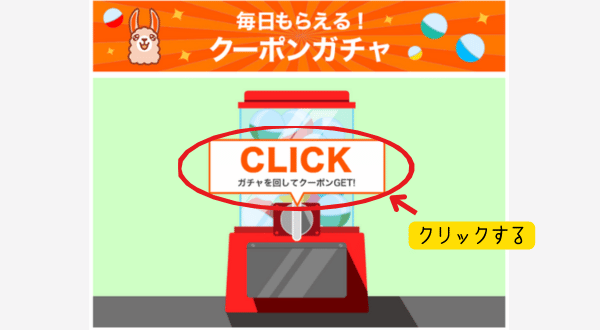
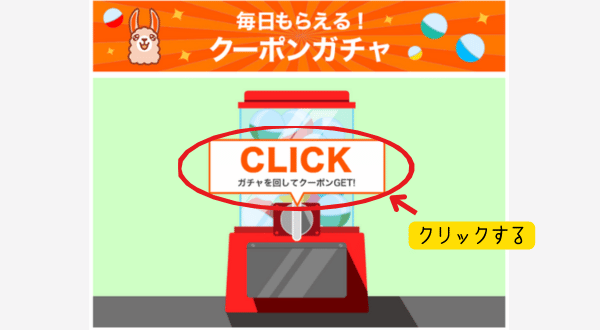
ブックライブでは支払い時に使えるポイントが毎日簡単に貯められます。
- クーポンガチャが毎日引ける
- 1日1回来店ポイントが貯まる
- アプリを利用する
- 友だちを招待する
- レビューを書く
| ポイントを貯める方法 | もらえるポイント |
|---|---|
| クーポンガチャ | 15%オフや50%など運次第 |
| 来店ポイント | 最初の10回まで来店ごとに20pt |
| アプリ利用 | 100pt |
| 友だちを招待する | 友達の購入額の20%分のポイント |
| レビューを書く | 1レビュー10ポイント |



1ポイント=購入時1円で使えます。ポイントを貯めてお得にマンガを購入しよう!
会員登録なしで無料漫画が読める
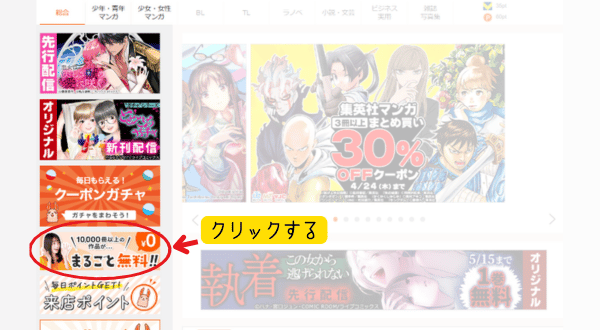
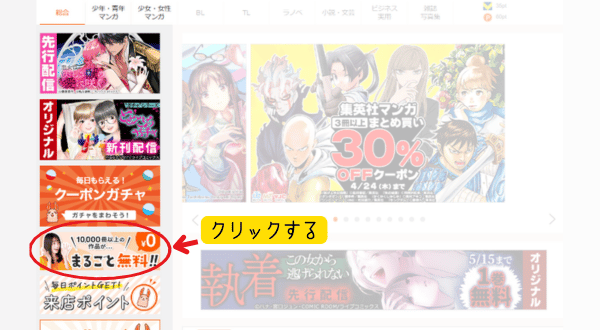
ブックライブは、会員登録しなくても無料漫画がたくさん読めます。
約10,000冊以上の作品が無料で配信されており、ジャンルも豊富です。
- 少女
- 少年
- 青年
- 女性
- 人間ドラマ
- バトル・アクション
- スポーツ・格闘技
- オリジナル
- 召喚・転生
- 恋愛
- ラブコメ
- SF・ファンタジー
- ホラー・オカルト
- ミステリー・サスペンス



無料漫画だけ読みたい人にはありがたいですね。
漫画だけではなく実用書も読める
ブックライブでは、漫画だけではなくラノベや小説、実用書など幅広いジャンルを扱っています。
ラインナップが豊富なので、漫画を中心に様々な書籍も読みたいという人にブックライブはおすすめです。
漫画に対して実用書は多くないので、実用書を中心に読みたい人にはKindleがおすすめです。
月額コースを継続すればポイントボーナスがもらえる
登録しなくても利用できるブックライブですが、月額コースを利用することでポイントボーナスがもらえます。毎月たくさん漫画を読むなら月額コースに登録したほうがお得です。
月額500円~から利用できるので、毎月500円以上漫画を購入するならボーナスがもらえる月額コースを利用しましょう。
\新規限定!70%オフクーポンがもらえる!/
上限なしで漫画買い放題☺
ブックライブの使い方(ブラウザ版)
ブックライブの使い方(ブラウザ版)をまとめました。ブラウザを利用する人におすすめの項目です。
- 無料会員登録をする
- 月額コースに登録する
- 作品の購入方法
- 無料でポイントを貯める
- 購入した作品を読む
- 無料まんがを読む
- ライブラリ(本棚)の利用方法
- ビューアーの設定方法
- Vポイントを連携する
- データを別の端末に引き継ぐ
- 退会・解約方法
知りたい項目をタップすれば、その項目までジャンプできます。
無料会員登録をする
ブックライブへの無料会員登録は、60秒で完了します。ブラウザからブックライブへの登録手順は下記の通りです。
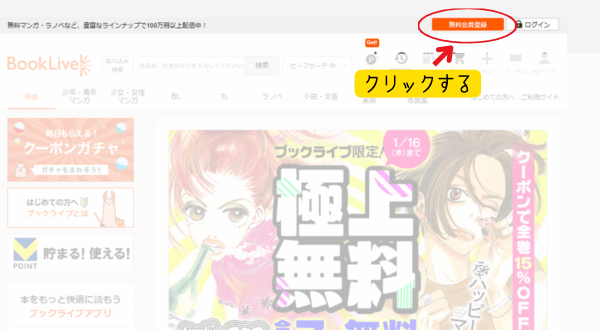
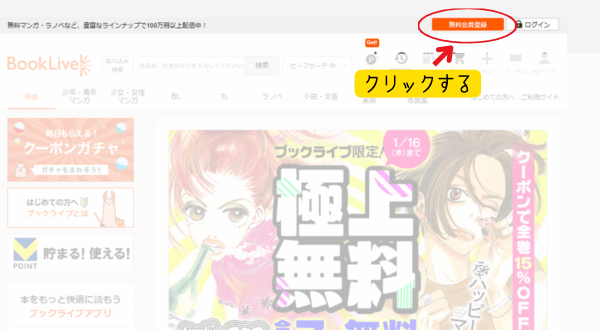
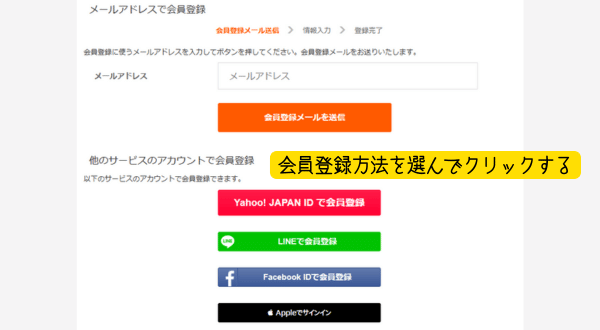
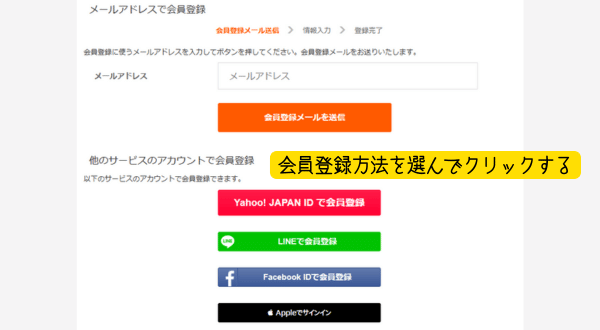
「メールで会員登録(無料)」を押すと、入力したメールアドレスに仮登録メールが送信される
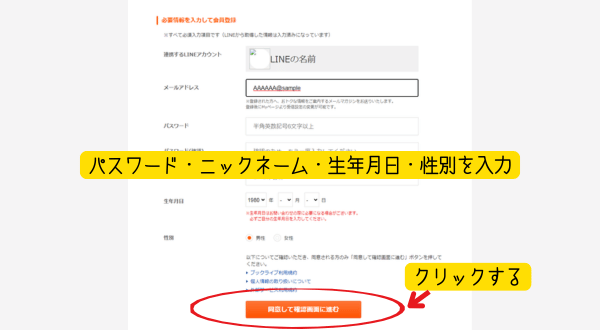
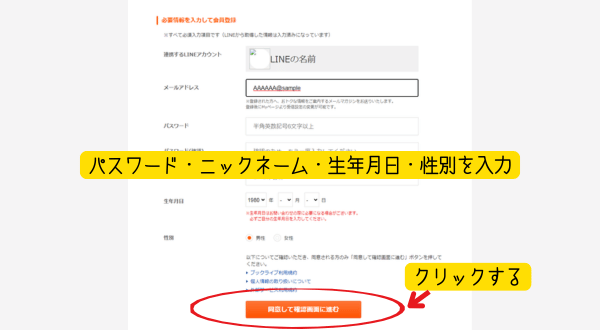
「同意して確認画面に進む」をクリックします。
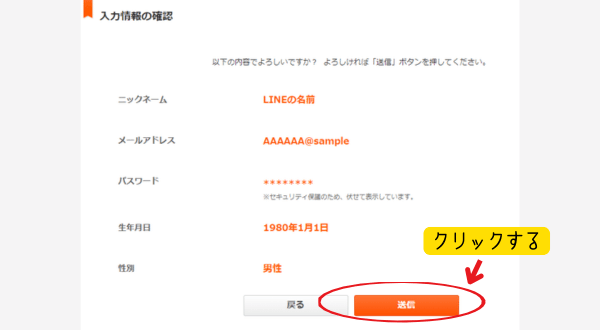
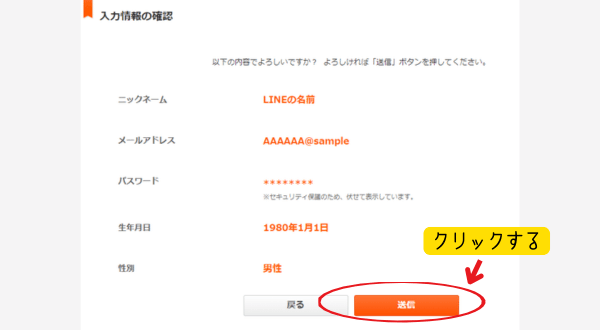



無料会員登録をすると金額上限なしの70%オフクーポンがもらえるよ!
月額コースに登録する
ブックライブの月額コースの登録する方法は下記の通りです。
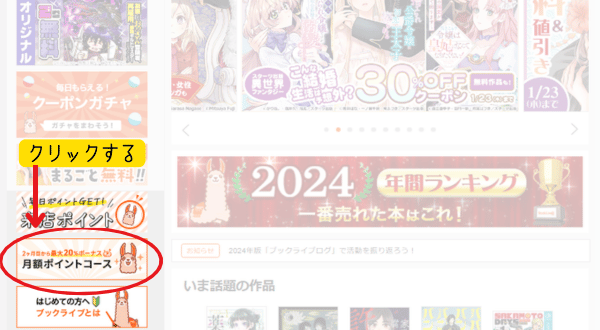
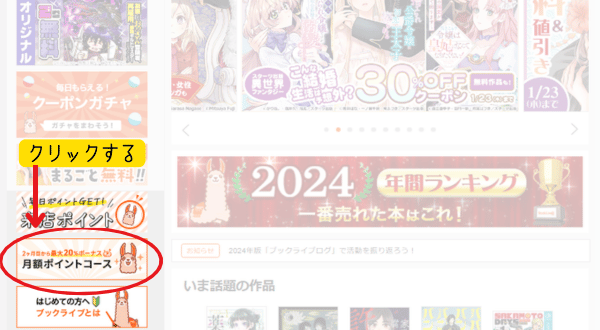
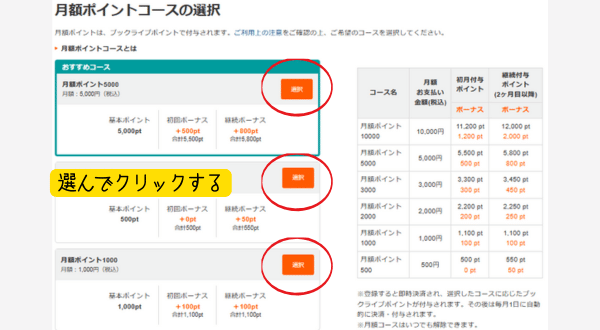
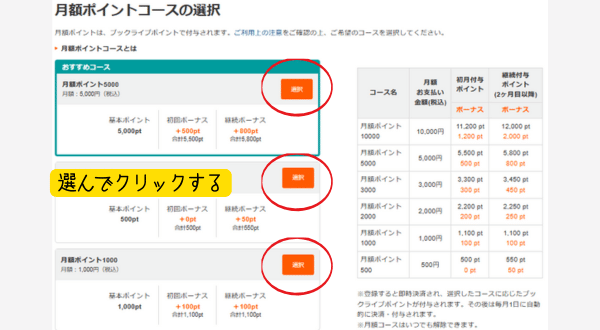
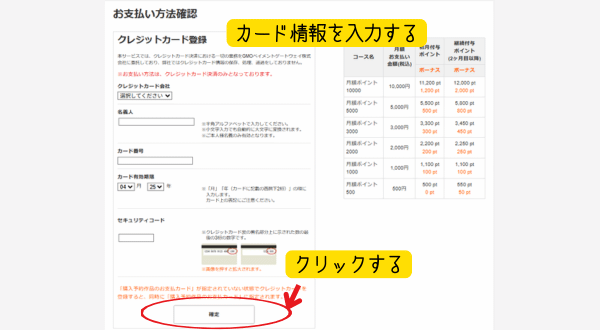
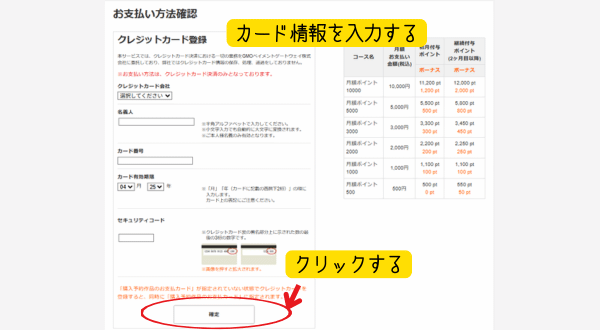
登録情報に誤りがないか確認して完了です。



ブックライブの月額コースは複数契約できるよ!
月額コースのポイントは毎月1日に自動的に決済・付与されます。コースを途中で解除しても購入したポイントは残り、利用可能です。
ただし、解除すると翌月まで同じコースの登録ができません。再登録でも、初回ボーナスポイントがもらえます。ブックライブポイントの有効期限はポイント付与月から5ヶ月後の月末日なので注意しましょう。
漫画を購入する
ブックライブで作品を購入する手順は以下の通りです。
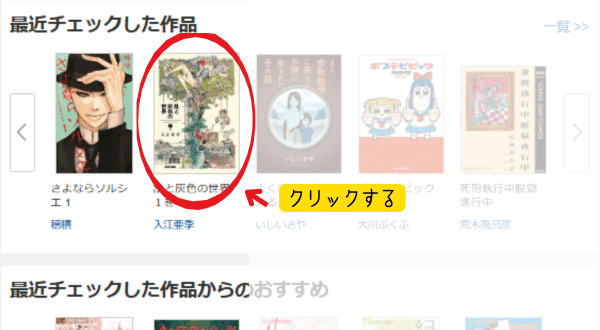
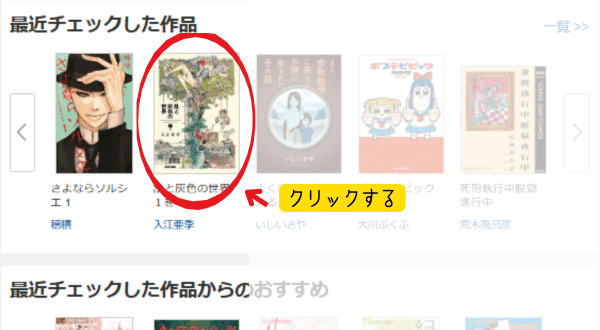
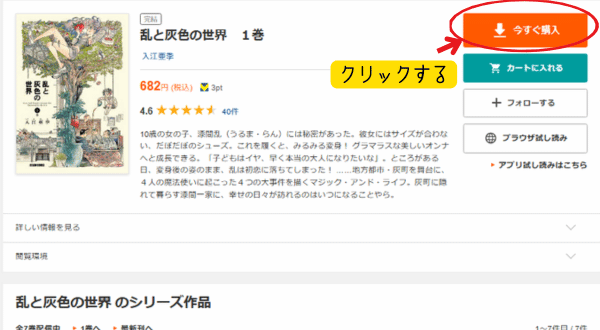
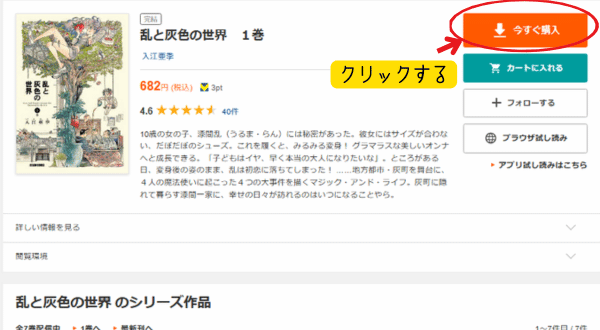
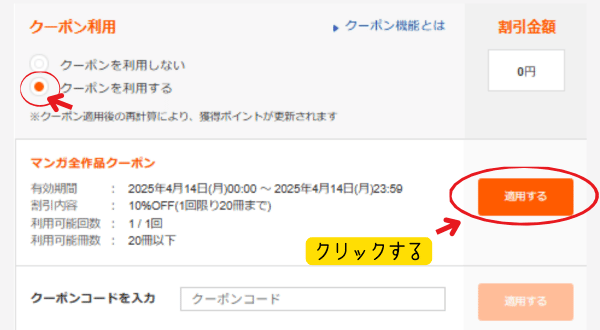
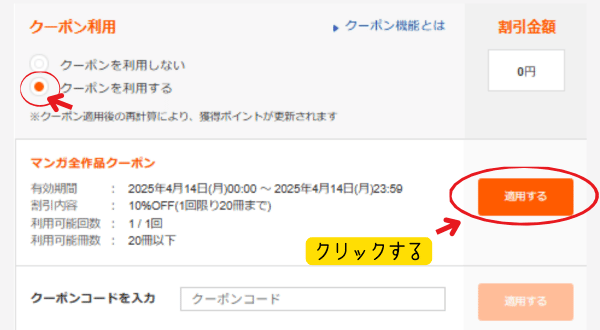
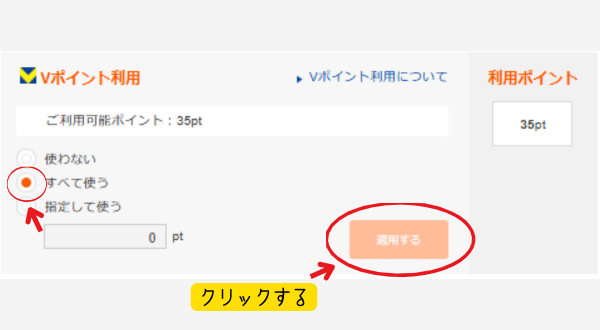
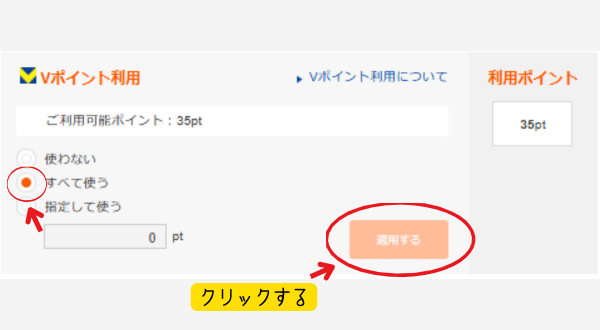
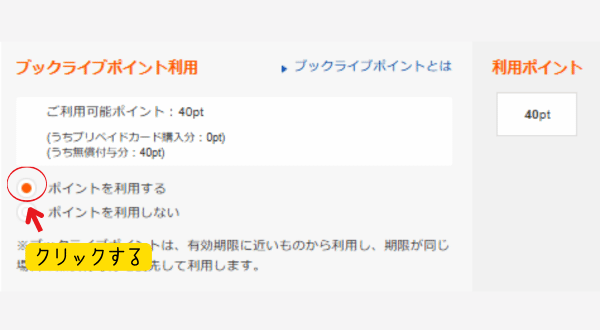
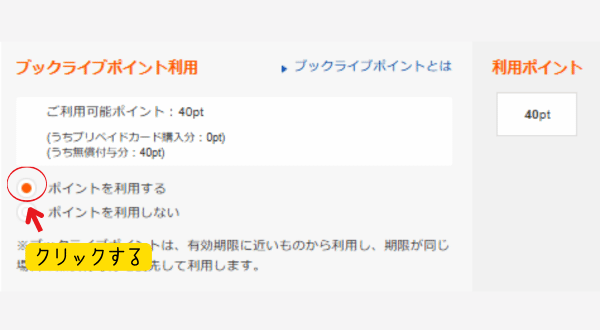


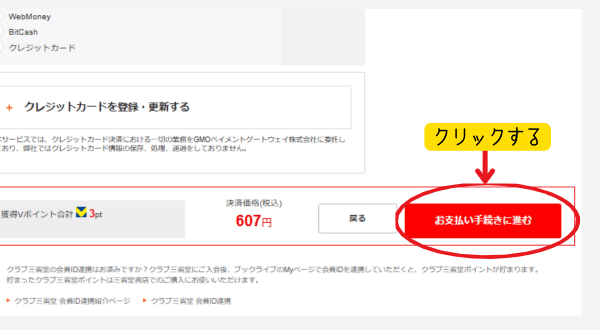
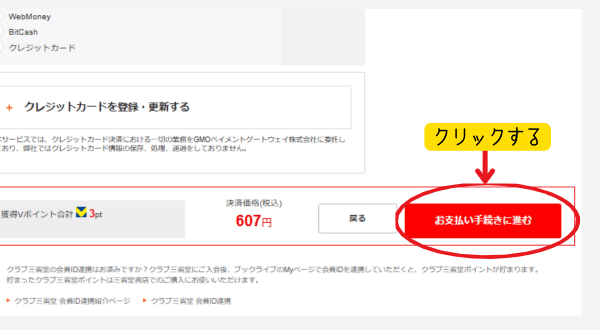
購入した漫画は自動で「MY本棚」へ追加されます。
無料でポイントを貯める
ブックライブブラウザ版で無料でポイントを貯める方法は以下の通りです。
- クーポンガチャ 15%オフや50%など運次第
- 来店ポイント 最初の10回まで来店ごとに20pt
- 友だちを招待する 友達の購入額の20%分のポイント
- レビューを書く 1レビュー10ポイント
- アプリ利用 100pt
各方法でポイントをゲットする手順は下記の通りです。
クーポンガチャ
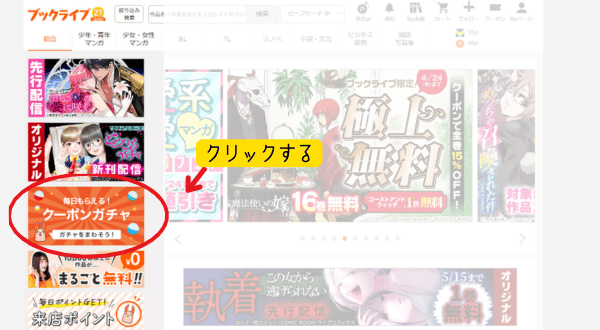
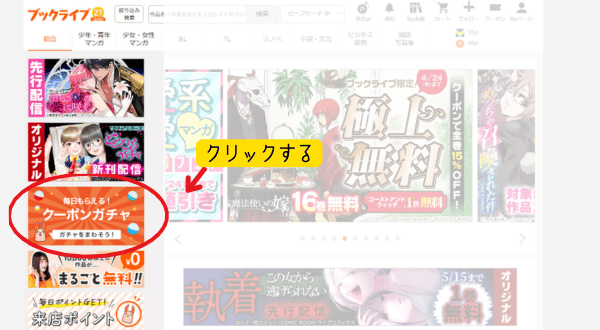
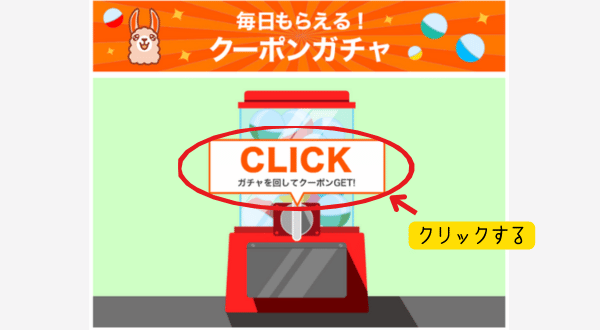
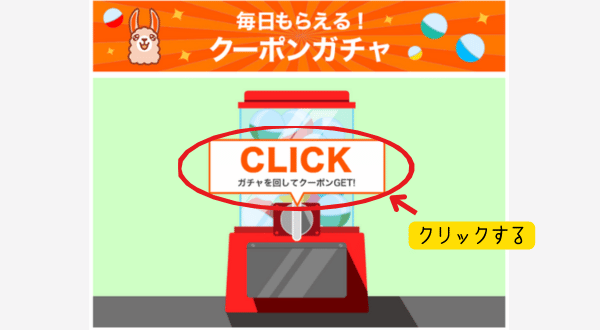
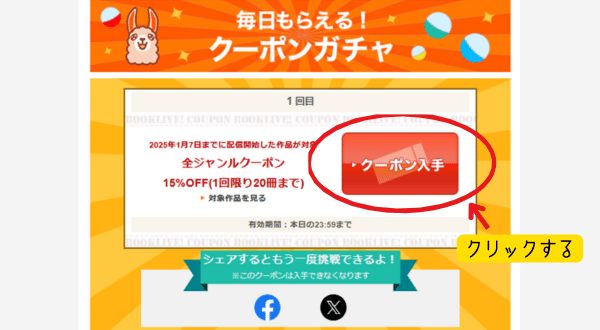
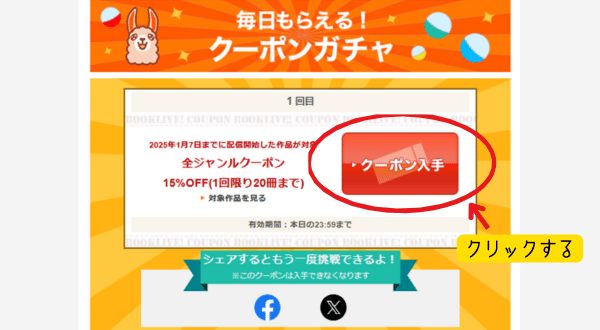



クーポンが気にいらなければSNSでシェアすると、再挑戦できます。
来店ポイント
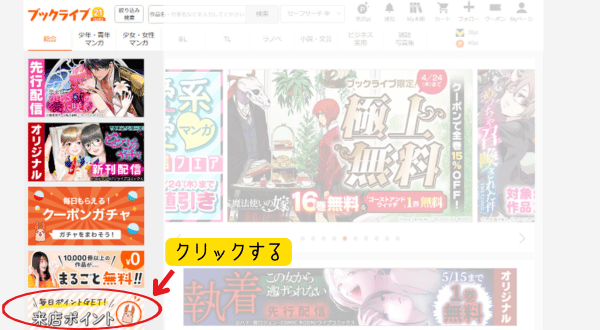
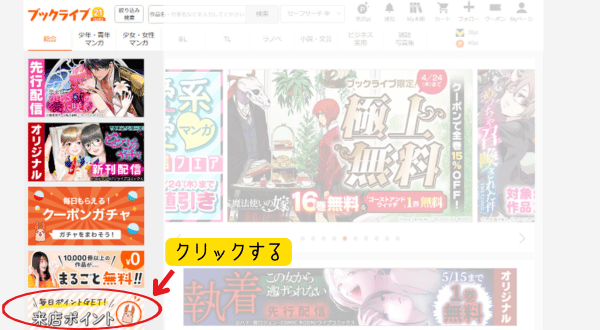
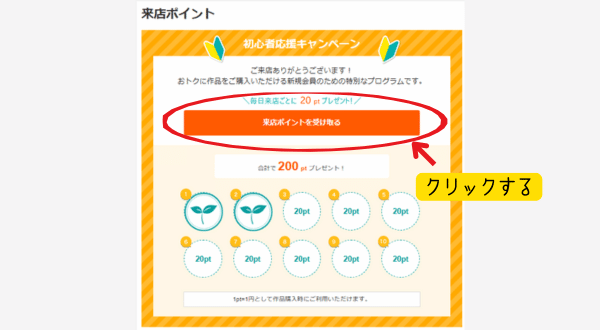
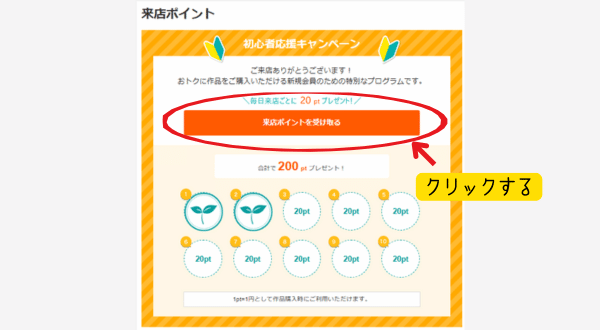
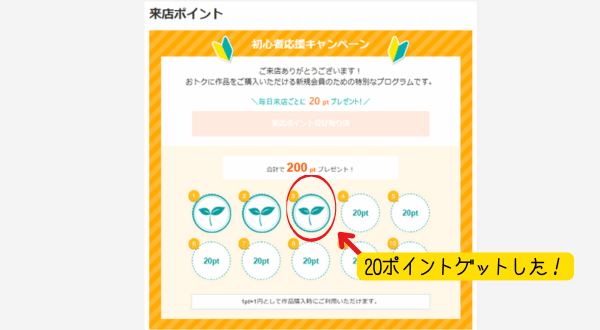
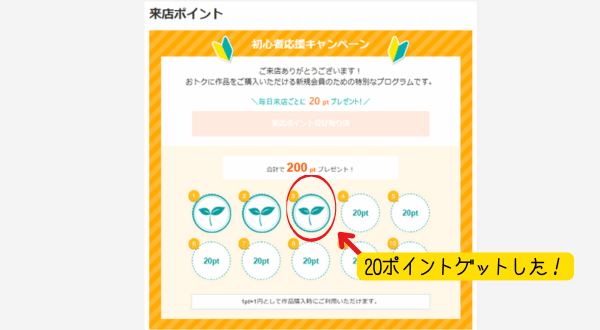
友だちを招待する
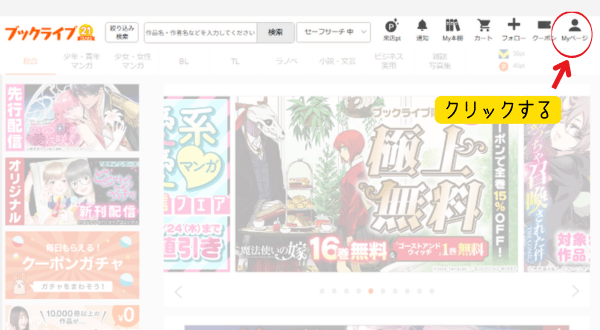
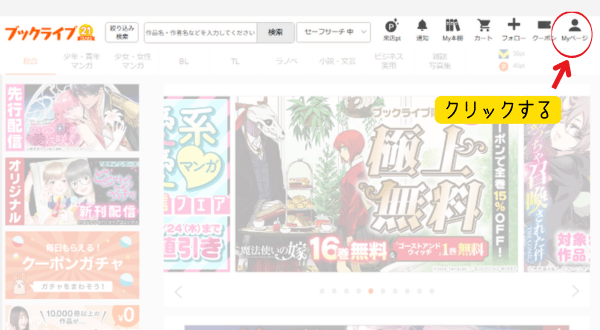
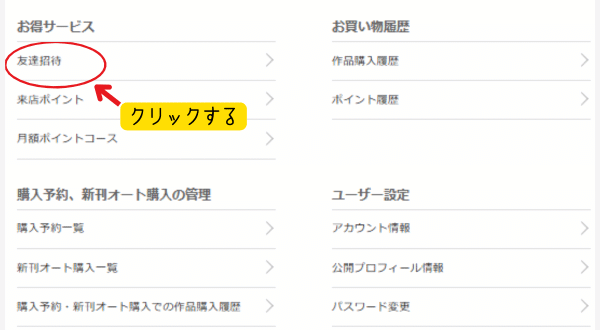
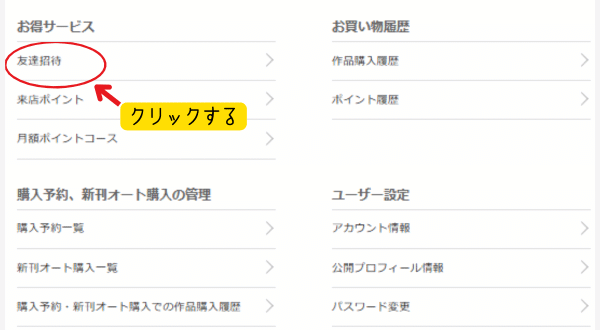
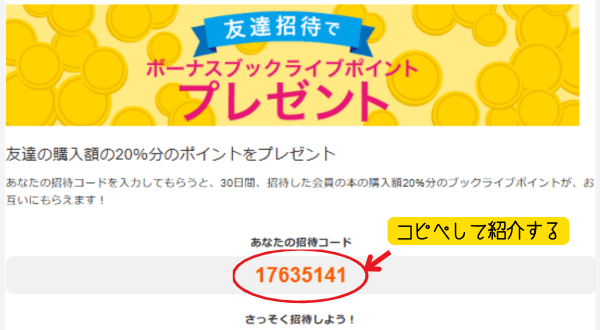
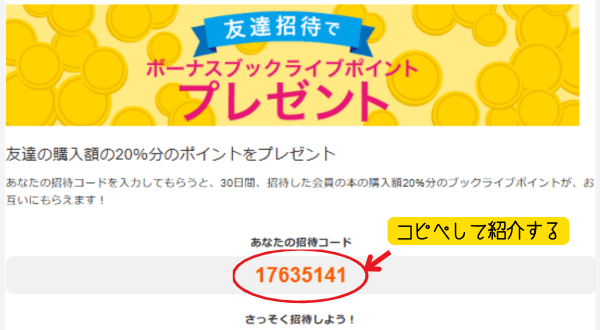



友だちに招待コードを入力してもらうと、30日間、招待した会員の本の購入額20%分のブックライブポイントがお互いにもらえる!
レビューを書く
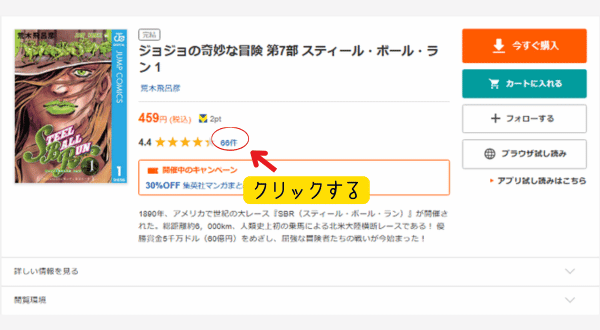
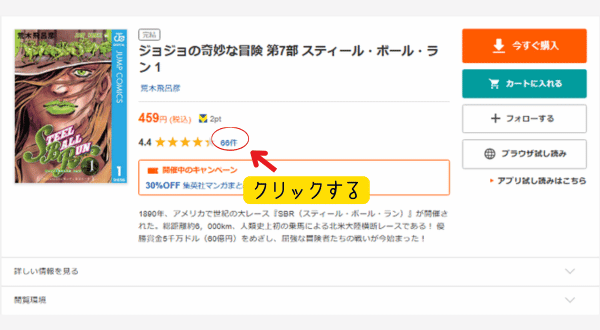
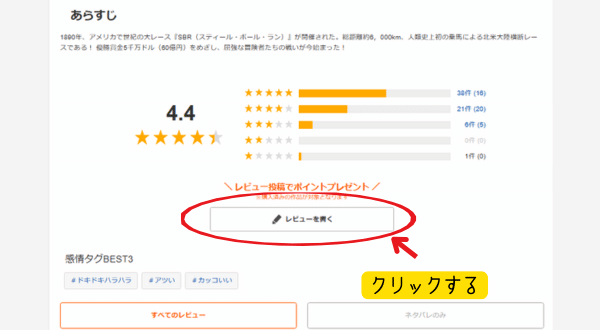
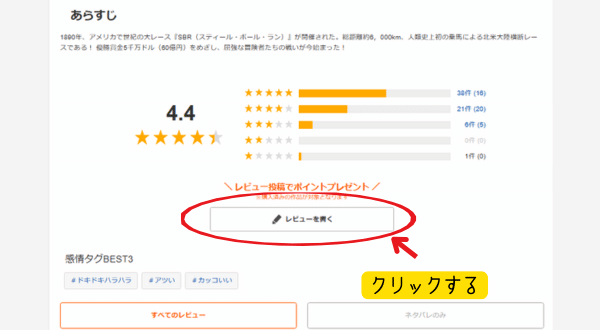
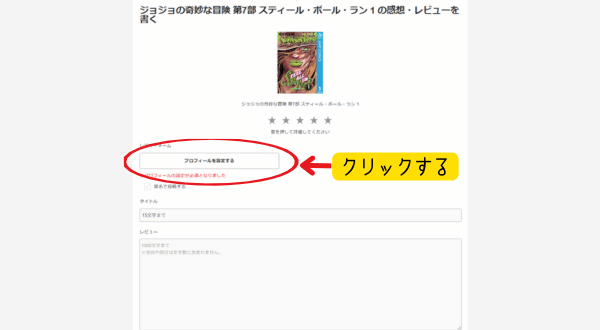
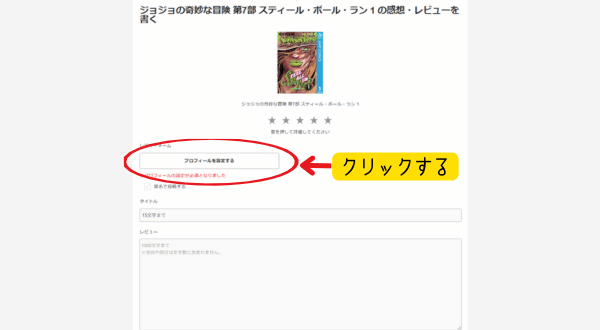
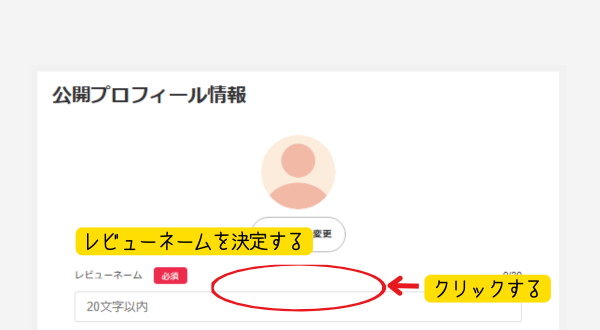
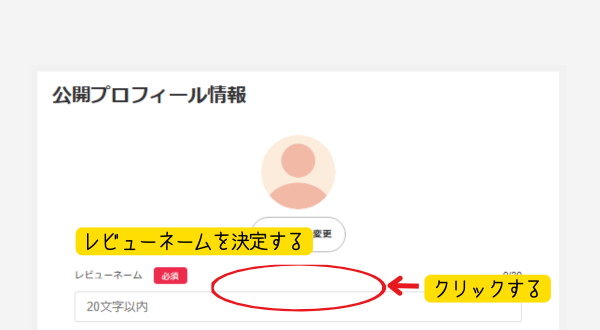
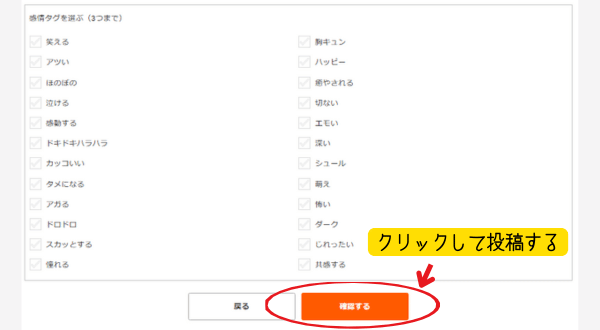
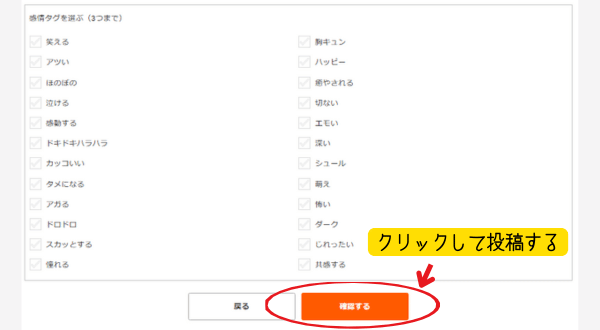



初回レビューボーナスポイントでさらに100ポイントもらえる!
レビュー投稿完了画面でSNSにシェアすると、追加で5ポイントゲットできる!
購入した作品を読む
ブラウザ版で購入した作品を読む手順は下記の通りです。
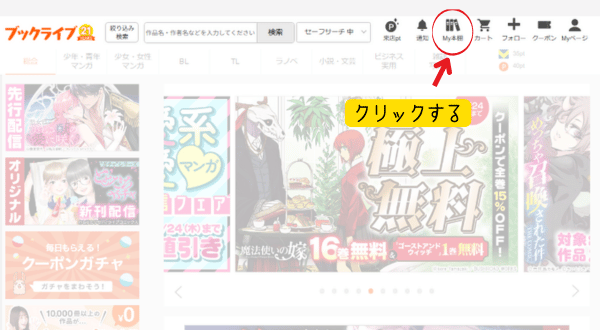
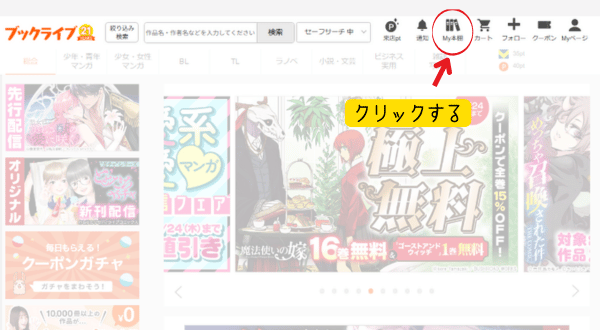
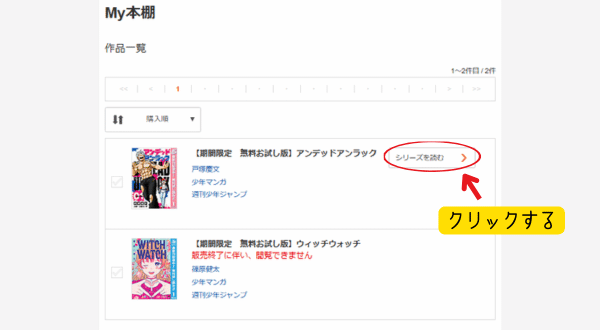
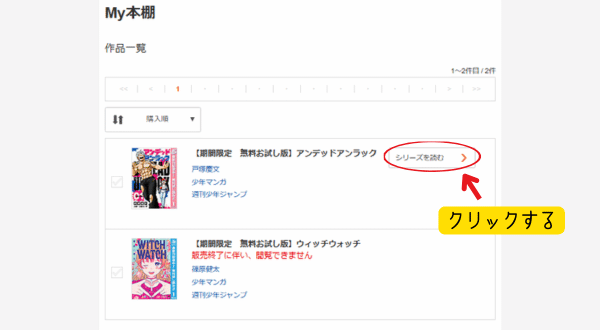
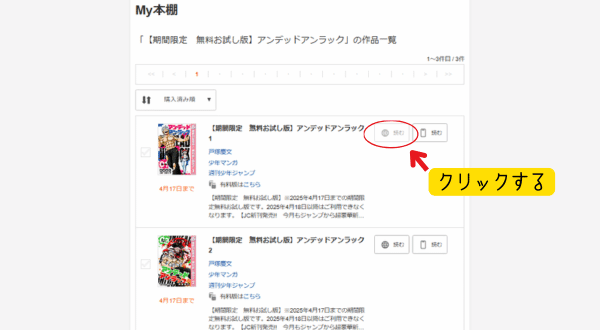
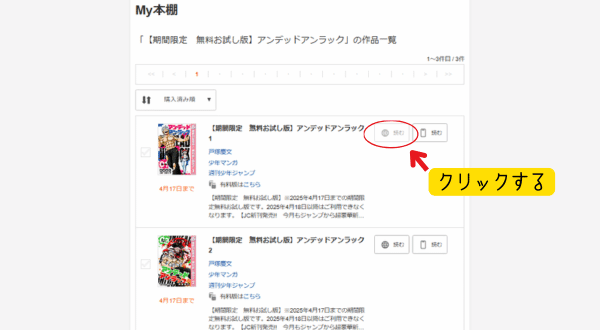
購入した漫画がMy本棚にない場合は、ログインできているか確認しましょう。ログインできていないと、本棚に購入した作品は表示されません。



パソコンやタブレットなど大きい端末では見開きページで読めて、細部まで楽しめます。
無料まんがを読む
ブックライブで無料漫画を読む手順は下記の通りです。
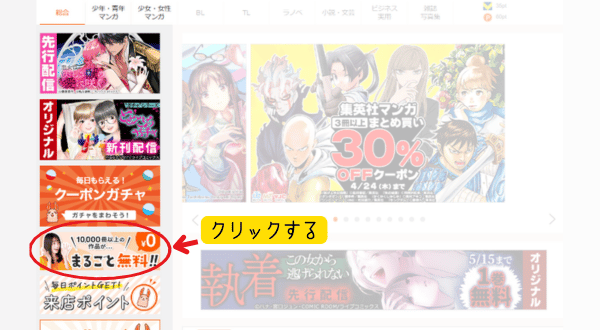
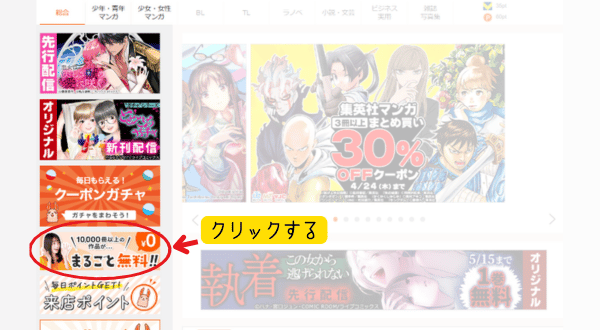
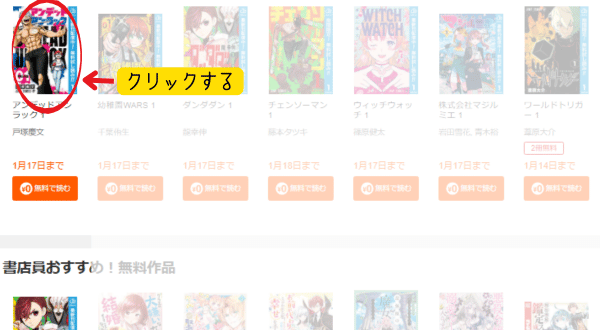
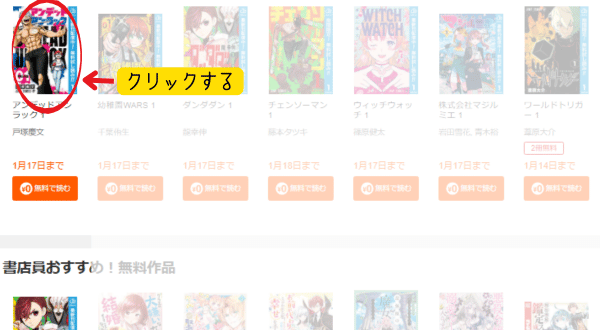
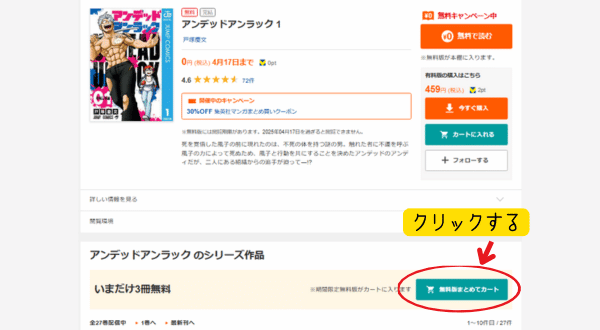
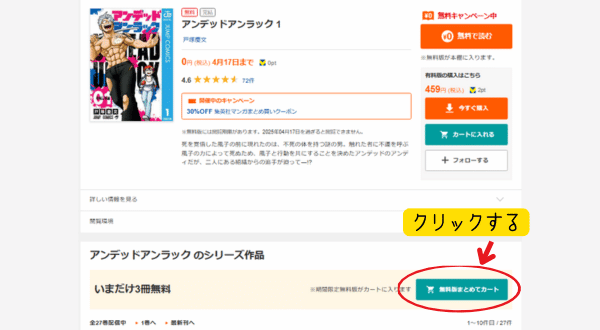
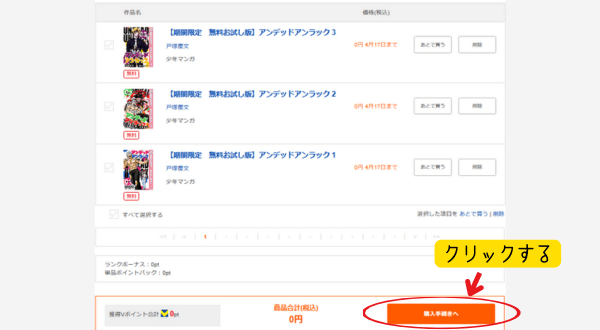
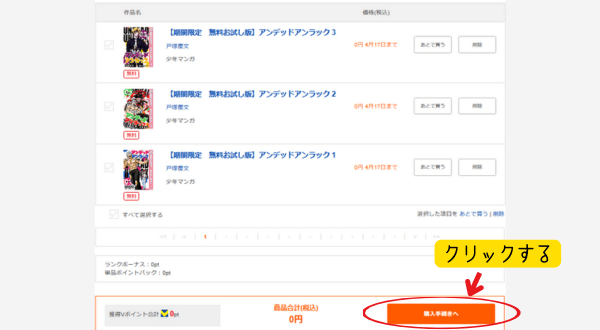
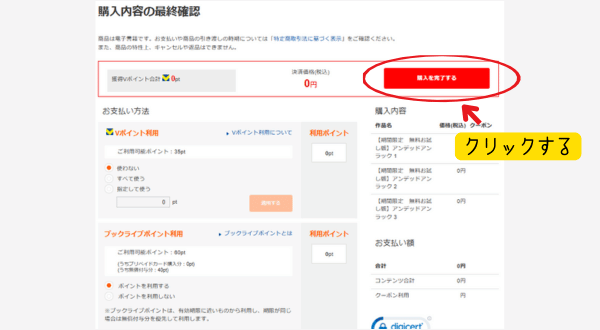
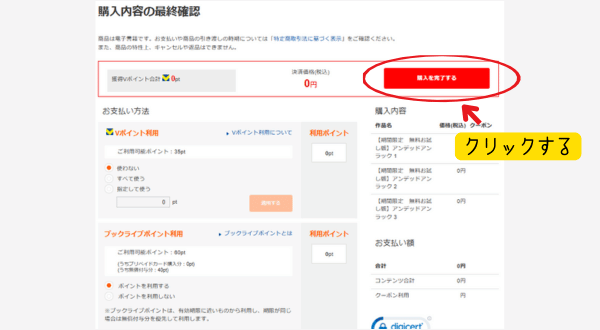
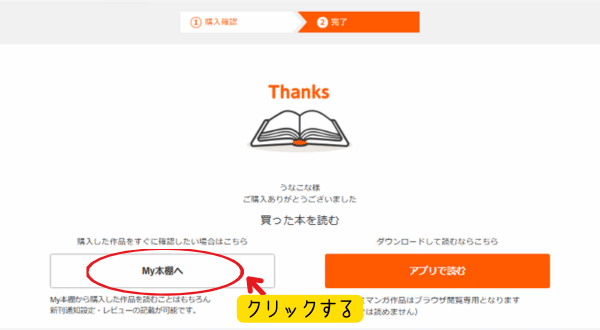
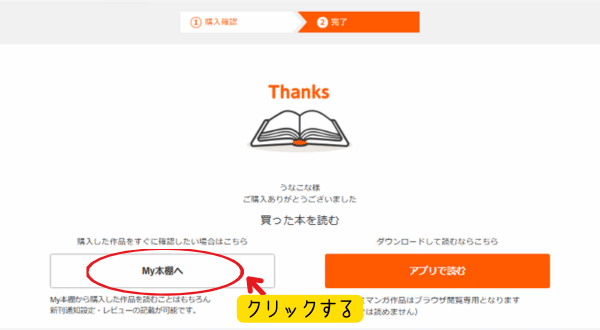
本棚へ移動して無料漫画を読む



無料漫画も充実しています。
ライブラリ(本棚)の利用方法
ブラウザ版で本棚を利用する手順は下記の通りです。
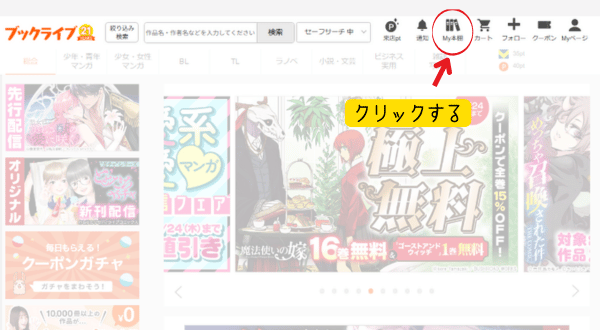
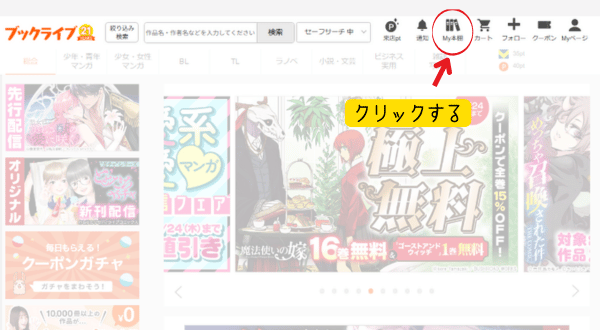
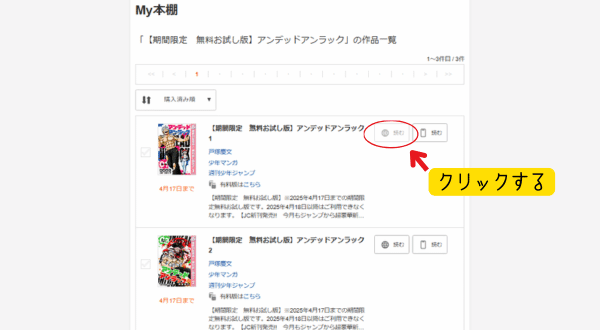
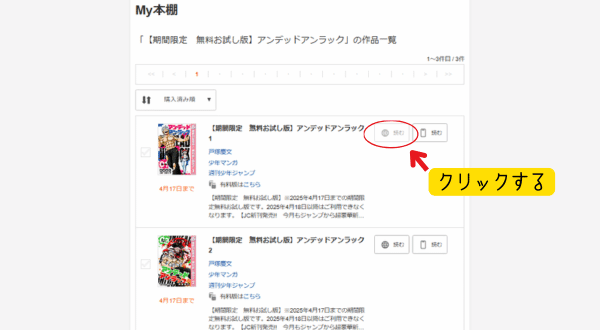
作品数が多いときは購入順や新着順で並べ替えができ、カテゴリやジャンルを選択して絞り込みも可能です。
購入した作品だけではなく、無料作品も本棚に追加されるので途中から読み進めるときも助かります。
本棚アプリを利用すると、オフラインで読めて自由にカスタマイズできます。
ビューアーの設定方法の使い方
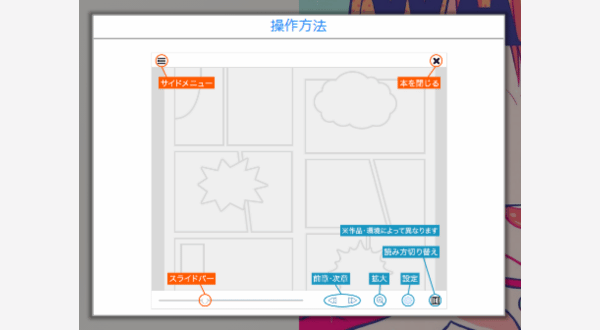
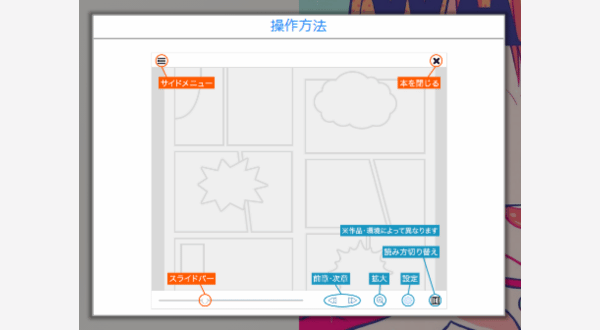
ブラウザ版でのビューアの使い方をまとめました。
- ページの移動方法
- 画像の拡大表示
- しおり
ページの移動方法
画面の左右をクリックするとページの移動ができます。
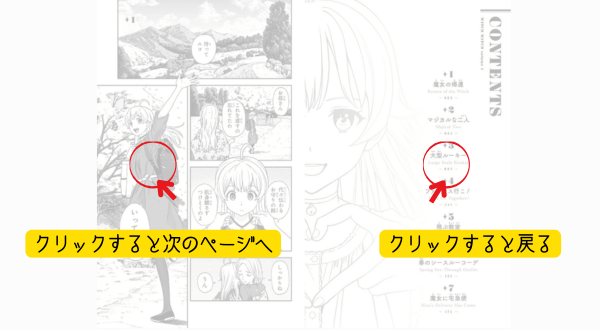
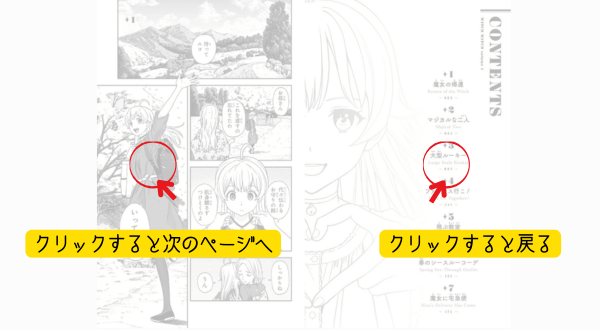
画像の拡大表示
1秒ほど長押しすると、画像が拡大表示されます。セリフが小さくて読みづらいときに使うと便利です。
しおり(購入済み作品のみ)
ページ右上をクリックすると、右上にしおりマークがつきます。しおりマークをクリックすると、そのしおりを消すことが可能です。
登録したしおりはサイドメニューの「目次・しおり・メモ」で確認できます。
Vポイントを連携する
Vポイントを連携する方法は以下の通りです。
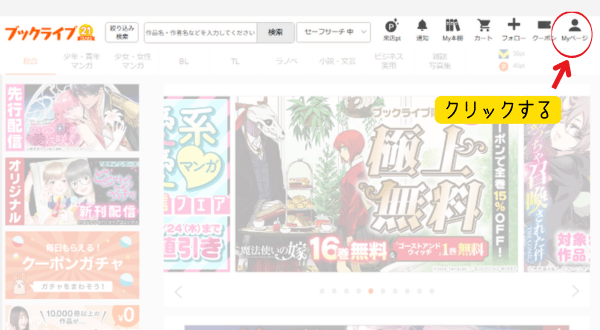
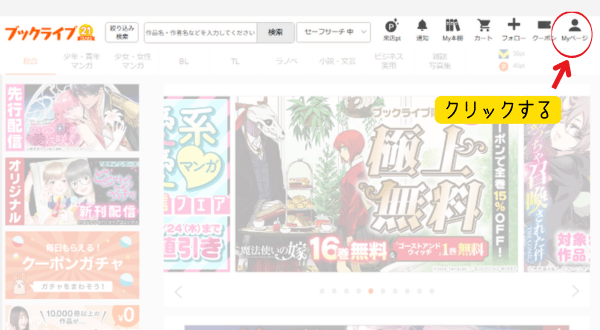
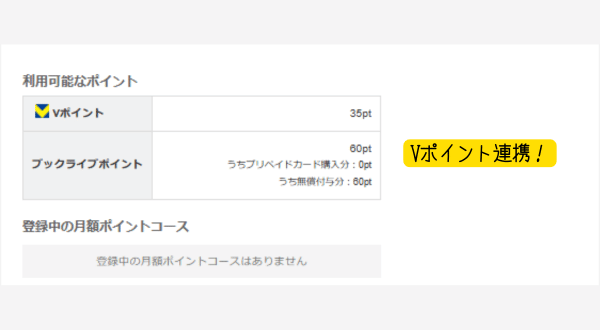
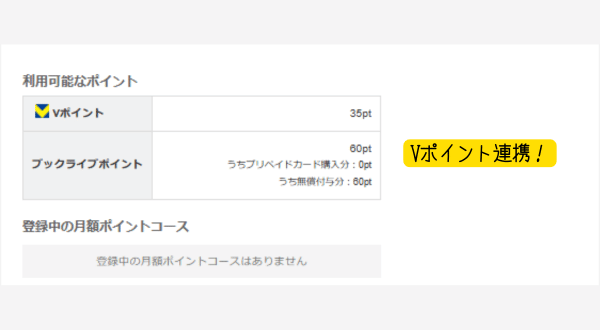



Yahoo! JAPAN IDとTカードが連携していない場合、Vポイント番号の入力画面が表示されるので、Vポイント番号を入力しましょう。
すでに連携済みの人はYahoo! JAPAN IDでログインするだけでVポイントと連携は完了します。
Myページ内で利用可能なVポイントが表示されます。ポイントとの連携を解除したい場合は、Vポイントサイトから連携解除を行いましょう。
データを別の端末に引き継ぐ
ブックライブで購入した作品やデータを別の端末で引き継ぐのはとても簡単です。
新しいパソコンで「ブックライブにログインするだけ」です。わざわざデータの引継ぎのためにコピーをとる必要はありません。
新しい端末のブラウザを開いてログインすれば、過去に購入したマンガやポイントを引き続き利用可能です。



機種変更後に面倒なデータ移行作業が必要ないのはありがたい!
退会・解約方法
ブックライブでの退会・解約をブラウザ版で行う方法は以下の通りです。
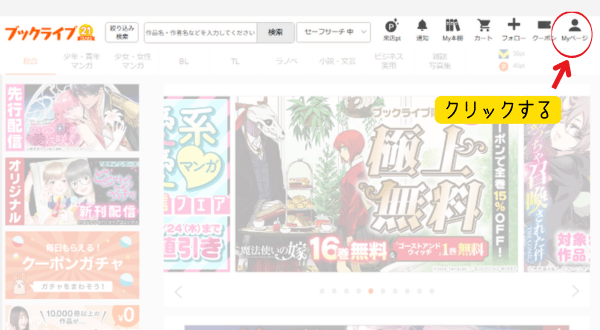
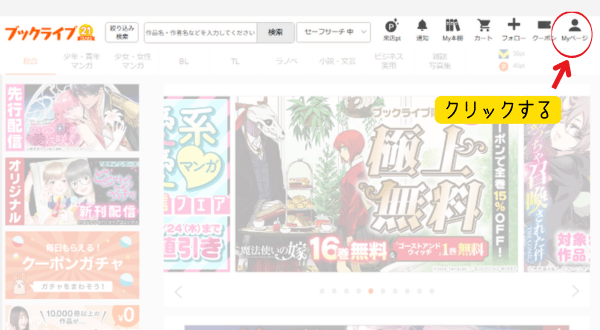
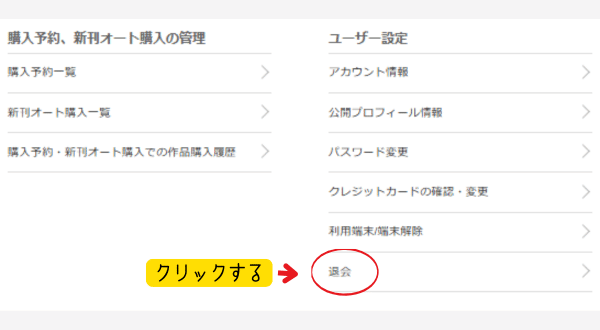
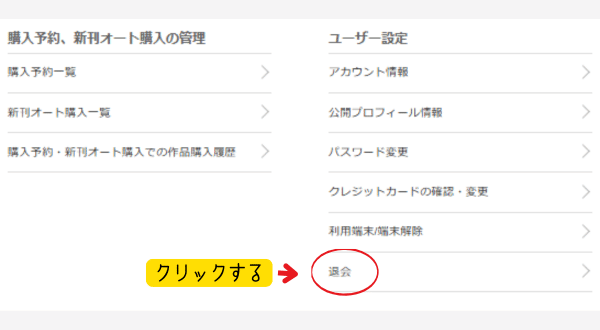
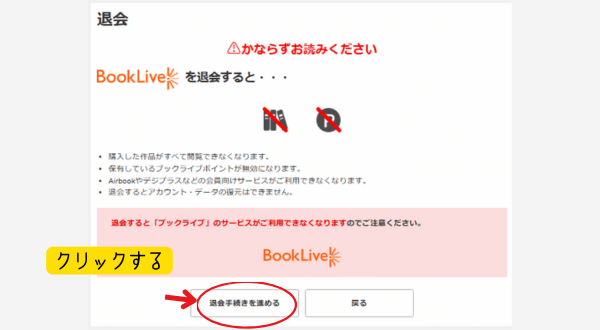
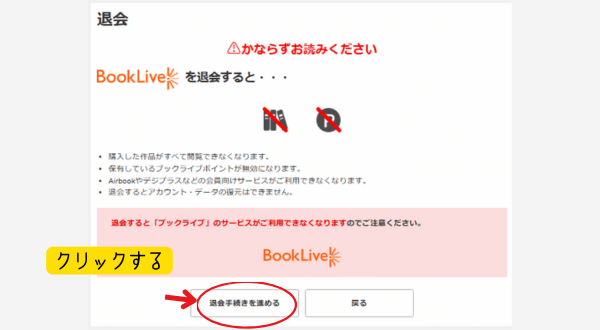
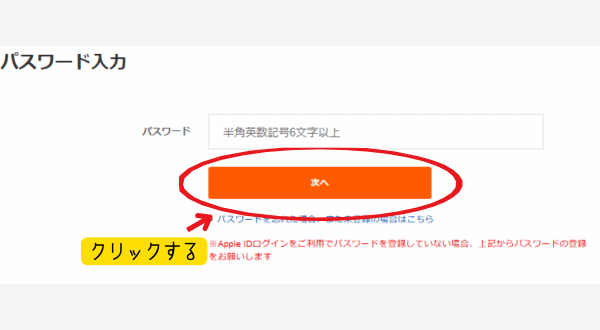
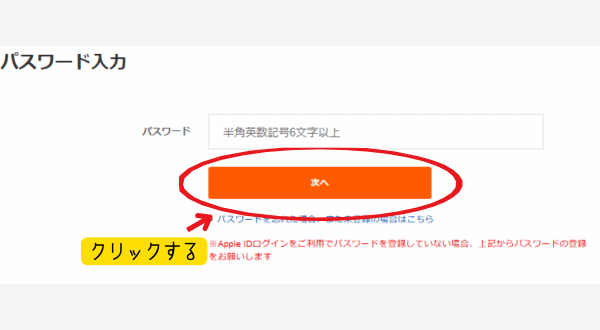
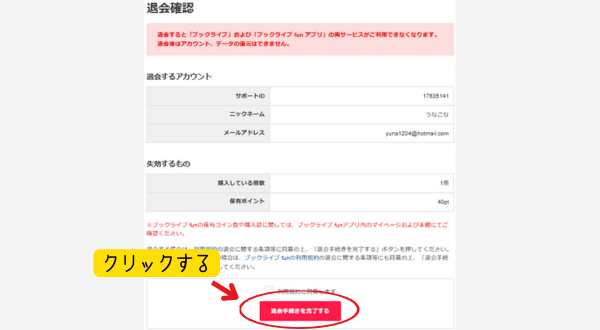
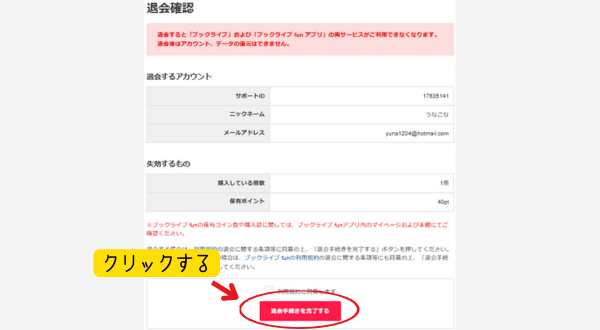
これで、退会は完了です。
退会した後の情報は復旧できません。退会前に以下の内容を確認してから退会しましょう。
- 保有しているブックライブポイントが無効に
- 購入された作品を閲覧できなくなる
- その他、eMail・パスワード・外部連携ID・購入情報・行動情報なども全て削除される
\新規限定!70%オフクーポンがもらえる!/
上限なしで漫画買い放題☺
ブックライブの使い方(アプリ版)
ブックライブの使い方(アプリ版)をまとめました。アプリを利用する人におすすめの項目です。
アプリ版では、以下のことができません。
- 月額コースに登録する
- 作品の購入方法
- 無料でポイントを貯める
- Vポイントを連携する
- 新刊をオート購入する
- 退会・解約
アプリ版の使い方
知りたい項目をタップすれば、その項目までジャンプできます。
無料会員登録/ログインをする
ブックライブへの無料会員登録は、60秒で完了します。アプリからブックライブへの登録手順は下記の通りです。


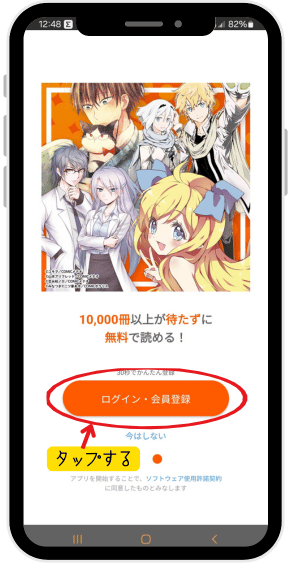
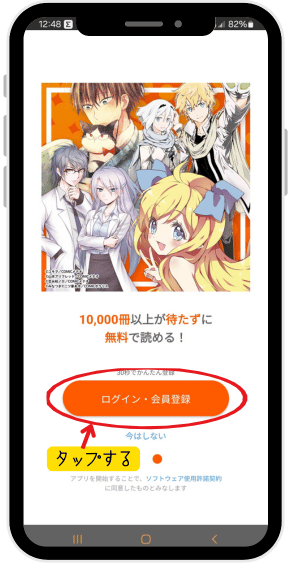
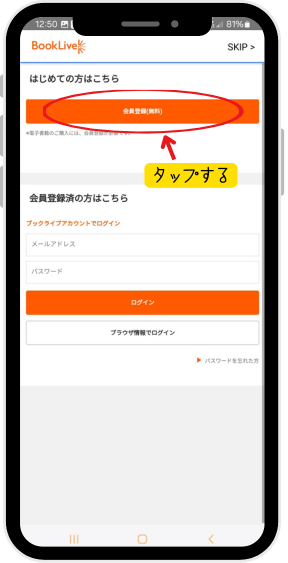
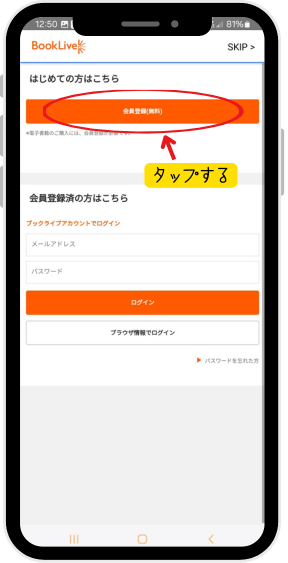
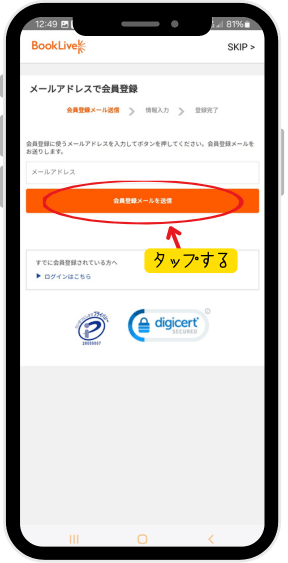
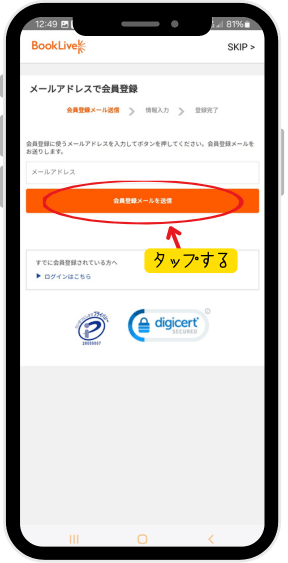
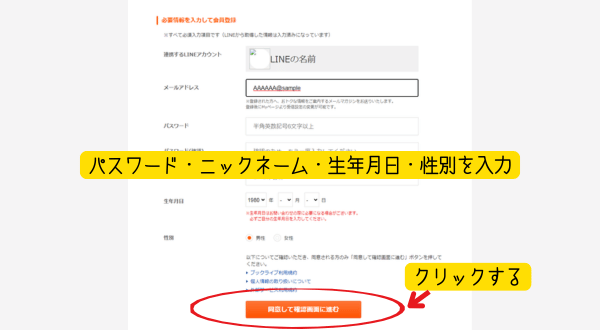
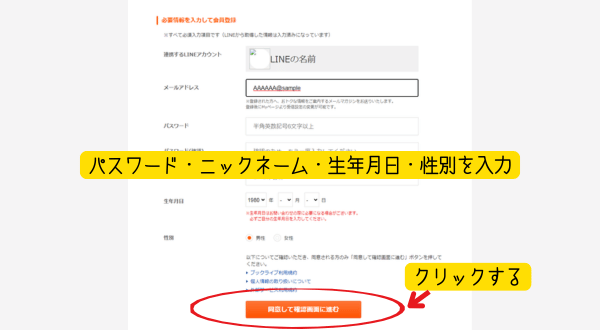
「同意して確認画面に進む」をタップします。
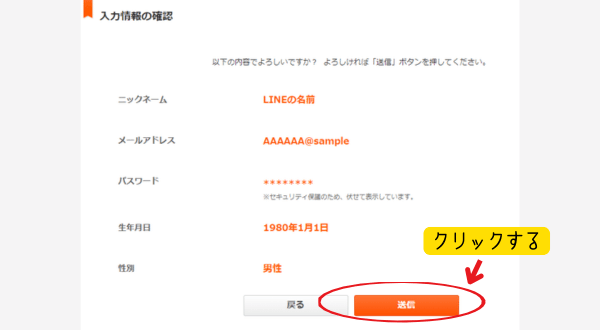
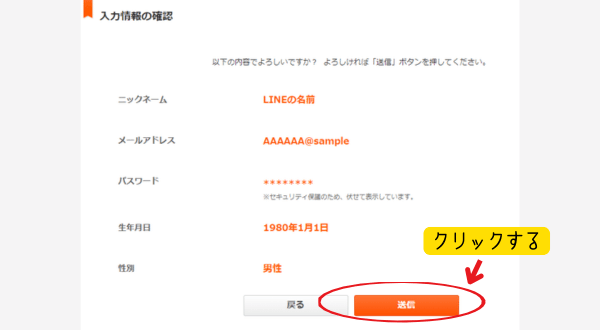
ログインする場合は、メールアドレスとパスワードを入力してログインしましょう。
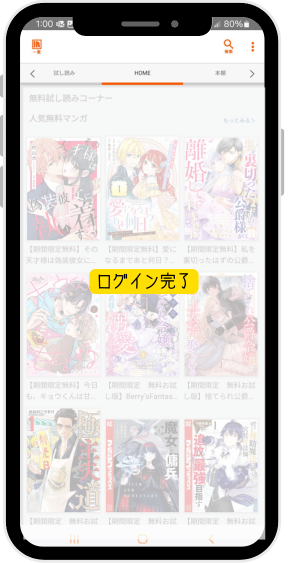
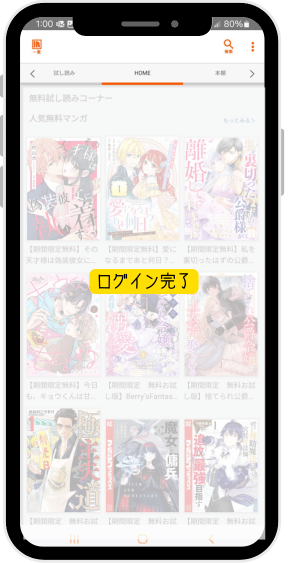



無料会員登録で金額上限なしの70%オフクーポンをゲットしよう!
購入した作品を読む
ブックライブアプリ版で購入した作品を読む手順は下記の通りです。
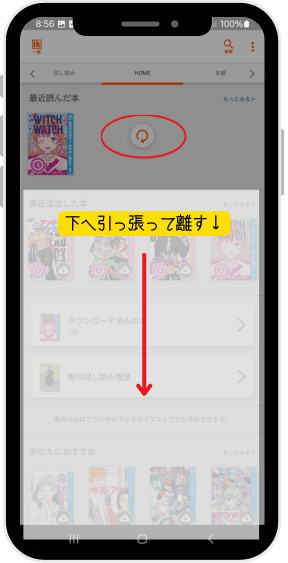
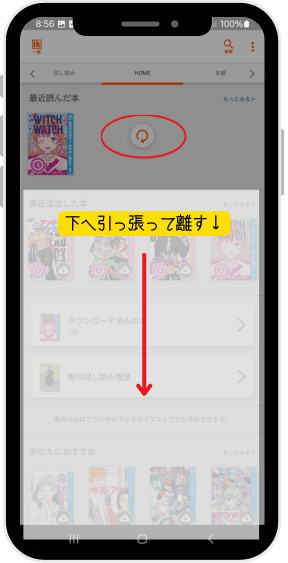
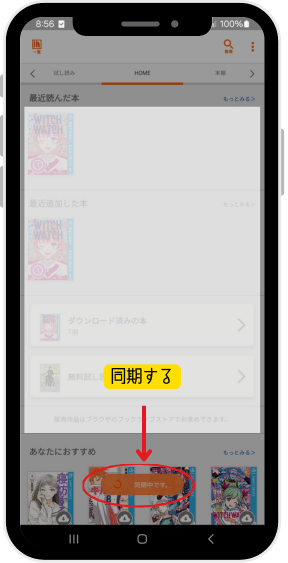
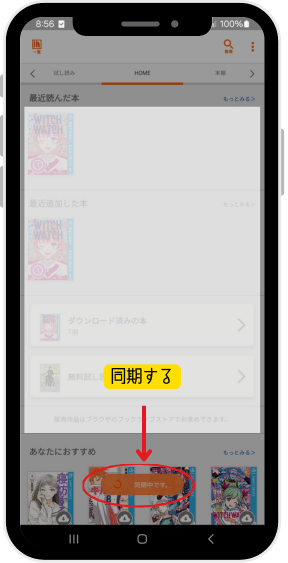
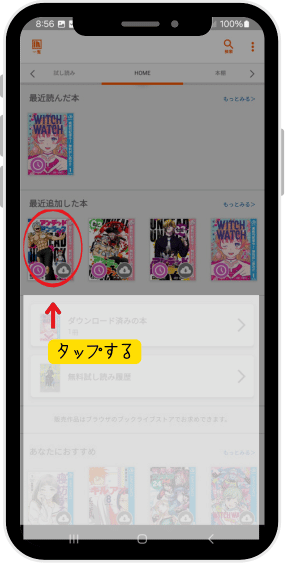
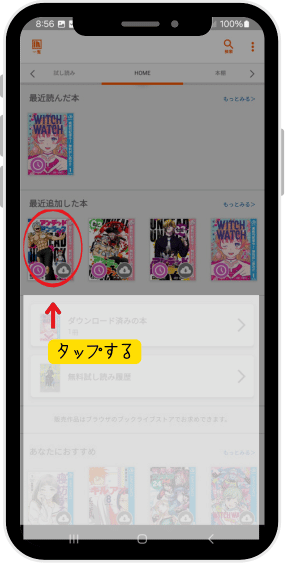
ダウンロード完了後オフラインで読めるようになる。
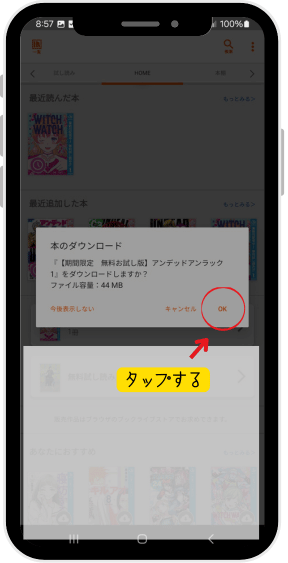
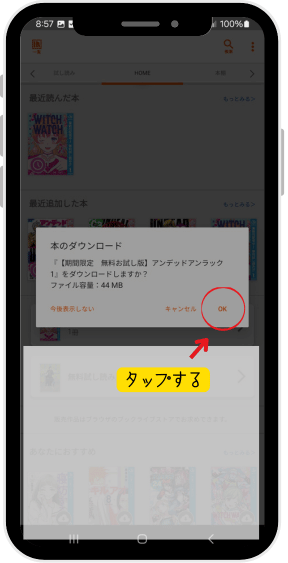



AndroidとWindowsでは、本のデータをSDカードに保存することも可能です。
購入した漫画がMy本棚にない場合は、ログインできているか確認しましょう。ログインできていないと、本棚に購入した作品は表示されません。
無料漫画を読む
ブックライブアプリ版で無料漫画を読む手順は下記の通りです。
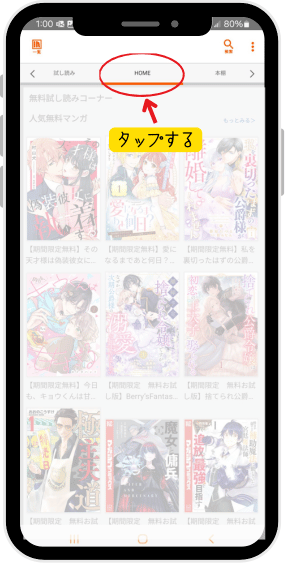
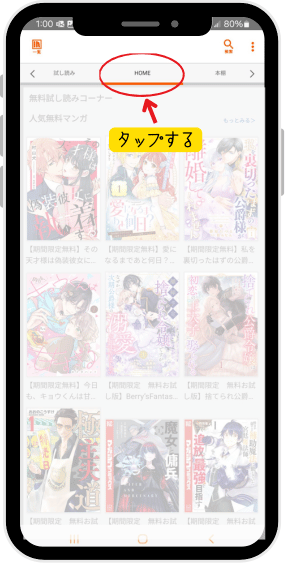
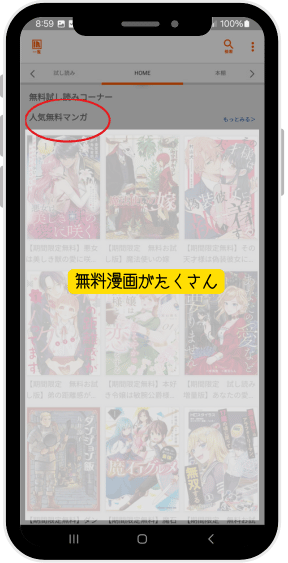
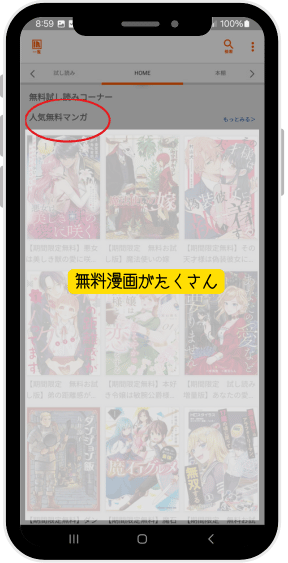
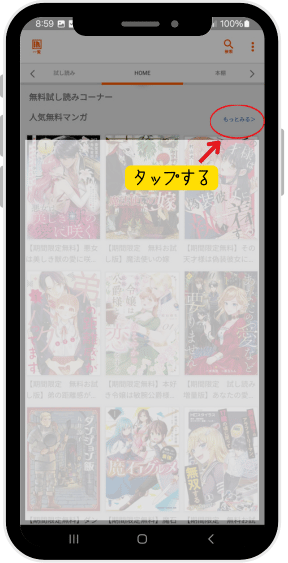
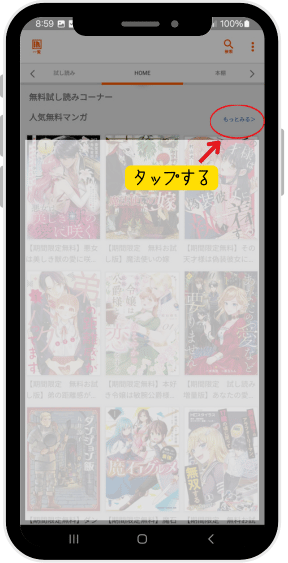
「少年・青年マンガ」と「少女・女性マンガ」がタブ分けされている。
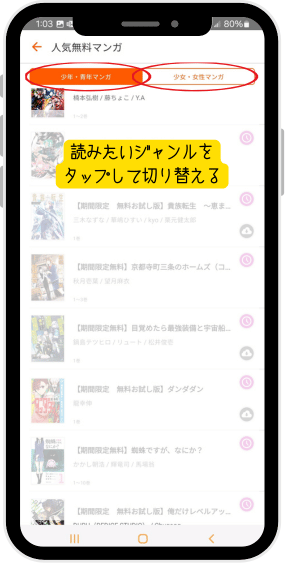
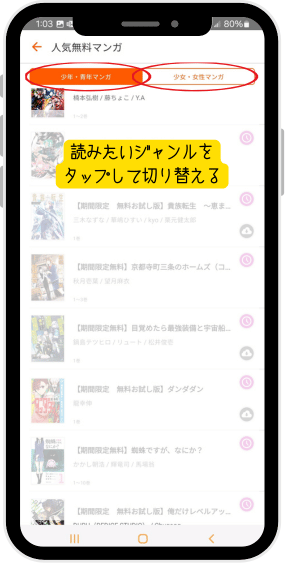
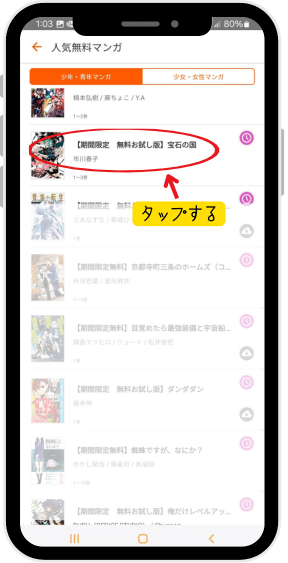
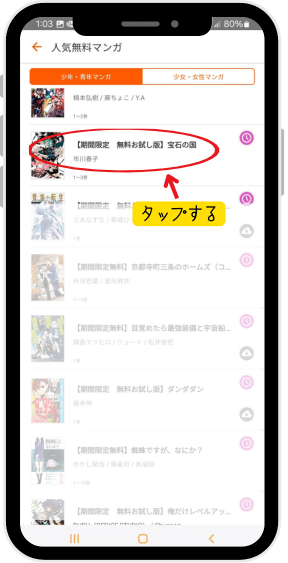
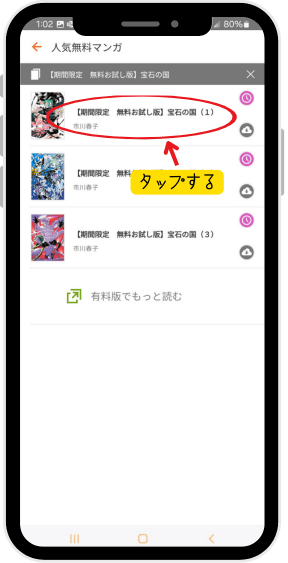
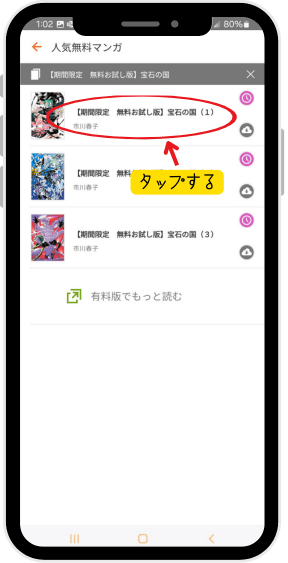
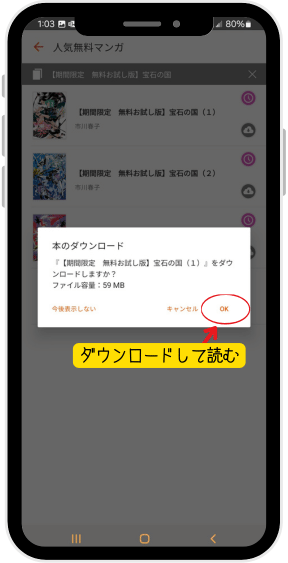
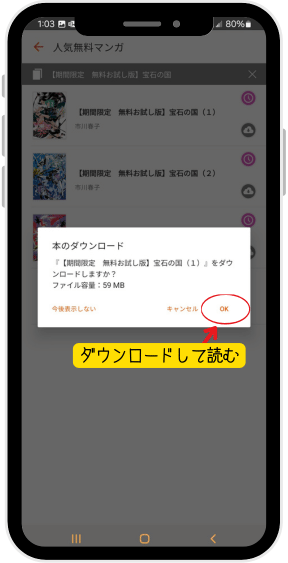



本棚アプリを利用すれば、無料作品でもダウンロードしてオフラインで読めるが嬉しい。
ビューアの使い方
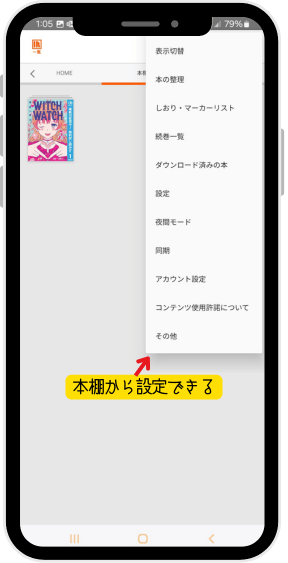
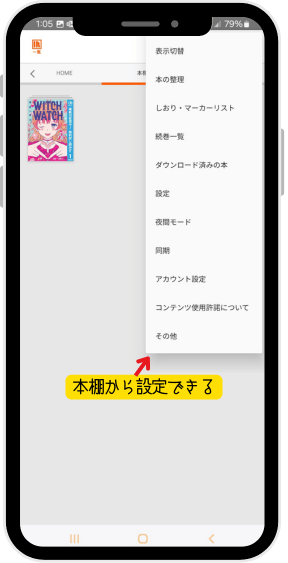
ブックライブアプリ版でのビューアの使い方をまとめました。
- ページの移動方法
- 夜間モード
- しおり(購入済み作品のみ)
ページの移動方法
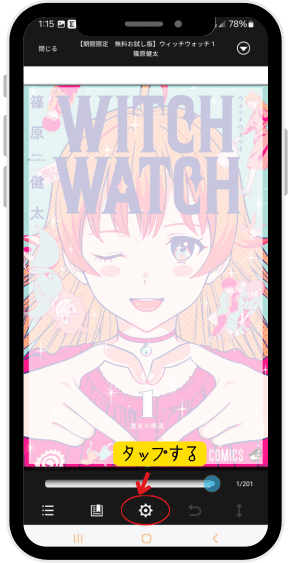
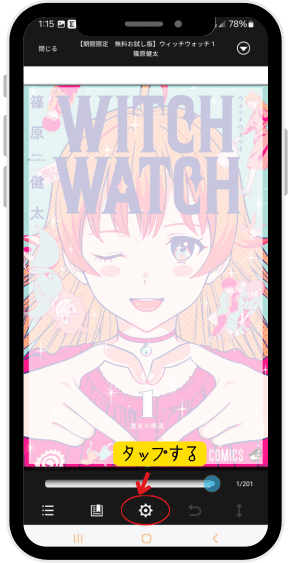
ページ移動方法は、アプリ下の「設定アイコン」から変更できます。
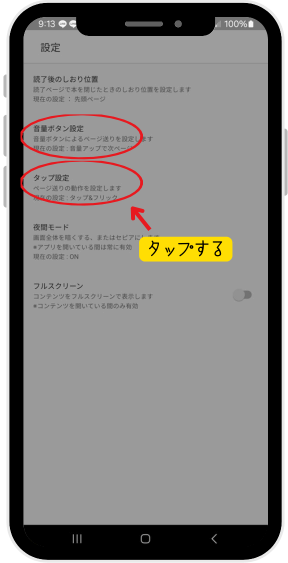
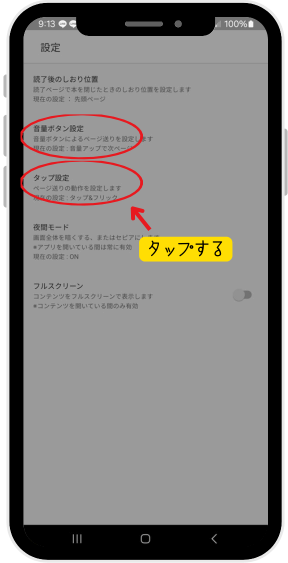
- 画面の左右をタップ
- タップ&フリック
- 音量ボタンで次ページ
夜間モード
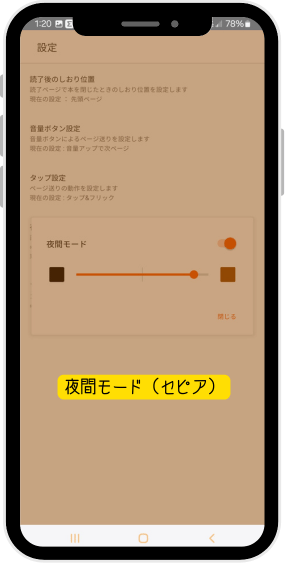
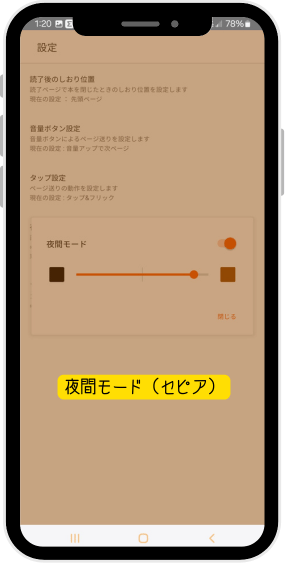
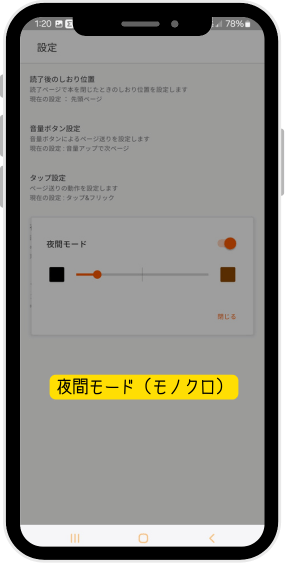
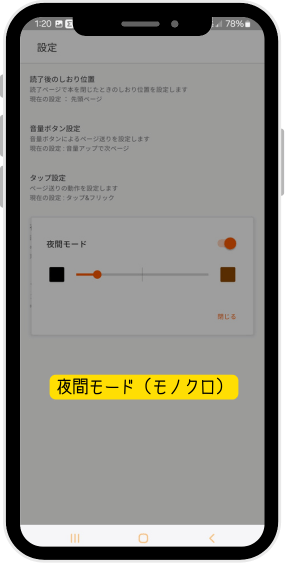
セピアモード画面を暗くするモードから選択できます。
しおり(購入済み作品のみ)
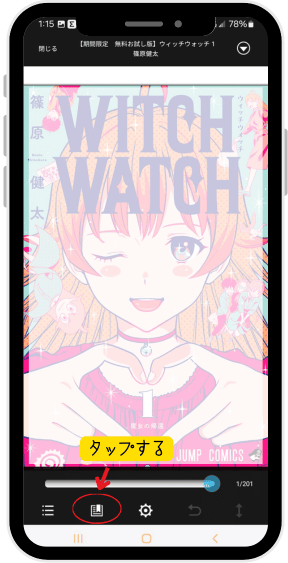
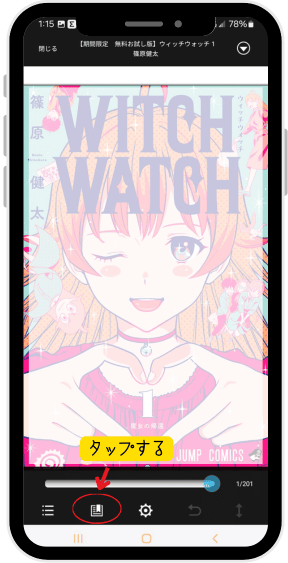
ページ右上をクリックすると、右上にしおりマークがつきます。しおりマークをクリックすると、そのしおりを消すことが可能です。
登録したしおりはサイドメニューの「目次・しおり・メモ」で確認できます。
データを別の端末に引き継ぐ
ブックライブで購入した作品やデータを別の端末で引き継ぐのはとても簡単です。
新しい端末でブックライブのアプリをインストールした後「ブックライブにログインするだけ」です。わざわざデータの引継ぎのためにコピーをとる必要はありません。
新しい端末のブラウザを開いてログインすれば、過去に購入したマンガやポイントを引き続き利用可能です。



機種変更後に面倒なデータ移行作業が必要ないのはありがたい!
\新規限定!70%オフクーポンがもらえる!/
上限なしで漫画買い放題☺
ブックライブブラウザ版とアプリ版どっちを使う?
ブックライブのブラウザ版とアプリ版は使い分けがおすすめです。
| ブラウザ版 | アプリ版 |
|---|---|
| 作品の購入 ポイントを貯める 月額コースへの加入 クーポンの取得 各種設定もろもろ | 購入作品をオフラインで読む 無料漫画をオフラインで読む |
アプリ版では、作品を購入したりクーポンを取得できません。しかし、購入作品だけではなく無料作品もダウンロードしてオフラインで読めるメリットがあります。
基本操作は「ブラウザ版」、オフラインで読むときは「アプリ版」と使い分けるといいでしょう。
\新規限定!70%オフクーポンがもらえる!/
上限なしで漫画買い放題☺
ブックライブのブラウザ版とアプリ版をうまく使い分けよう!
ブックライブは、ブラウザ版アプリ版ともに漫画が読みやすい電子コミックサービスです。しかし、アプリ版では作品を購入したりクーポンを取得できません。
ですので「ブラウザ版」で漫画の購入や無料ポイントを貯めましょう。「アプリ版」では、無料漫画もオフラインで読めるので、大変便利です。



初回限定で70%オフになるクーポンがもらえます。割引額に上限がないので、まとめ買いに嬉しい特典です。



下のリンクからブックライブの公式サイトにジャンプできます。
\新規限定!70%オフクーポンがもらえる!/
上限なしで漫画買い放題☺



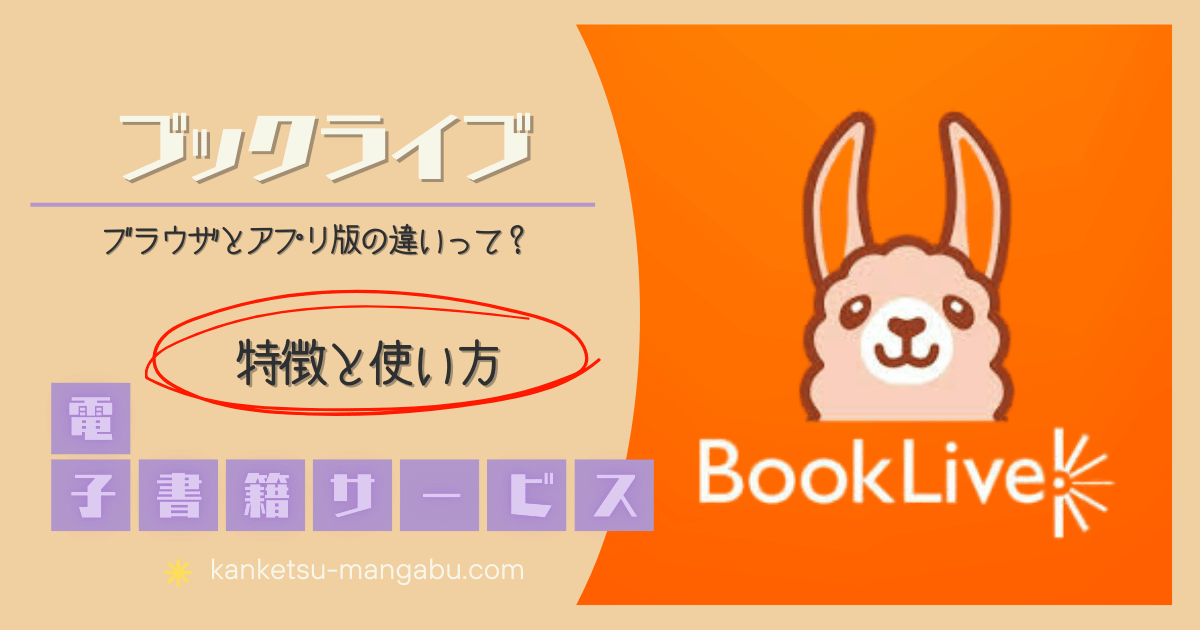

コメント